Discord là gì? Hướng dẫn sử dụng Discord từ A - Z
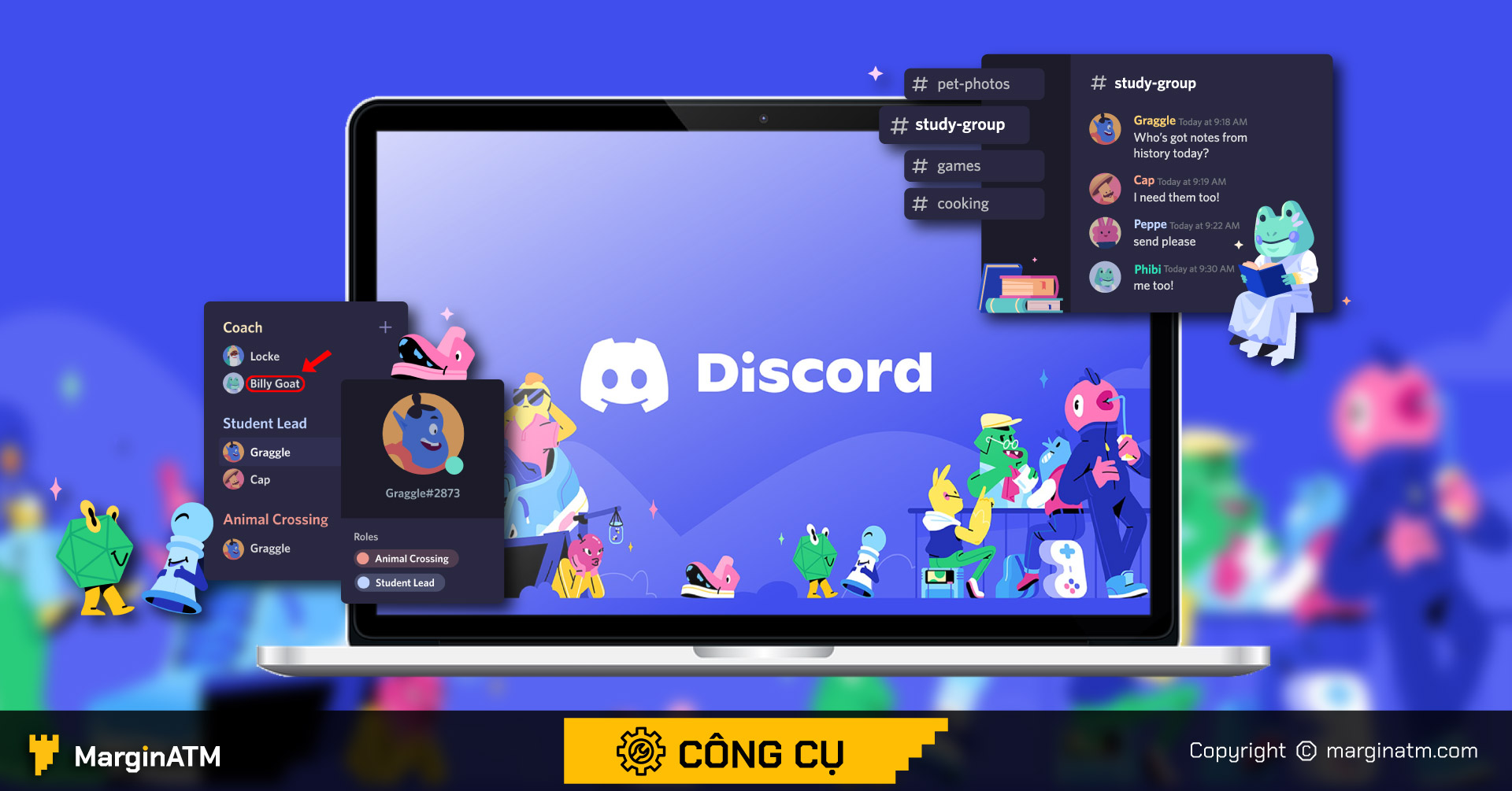
Discord là gì?
Discord là một nền tảng giao tiếp trực tuyến miễn phí, được thiết kế để người dùng kết nối với nhau thông qua các cuộc trò chuyện bằng văn bản, âm thanh hoặc video.
Ban đầu Discord được tạo ra để phục vụ nhu cầu giao tiếp khi chơi game. Tuy nhiên vì sự tiện lợi của nó, Discord đã có hàng triệu cộng đồng được xây dựng trên nó với nhiều lĩnh vực khác nhau gồm hơn 150 triệu người dùng và 19 triệu server.
Đối với crypto, Discord là một kênh thông tin xã hội được nhiều dự án sử dụng làm nơi phát triển cộng đồng đầu tiên. Mọi người nên tìm hiểu và sử dụng discord để có thể cập nhật thông tin nhanh nhất và tham gia nhiều sự kiện được tổ chức trên Discord.
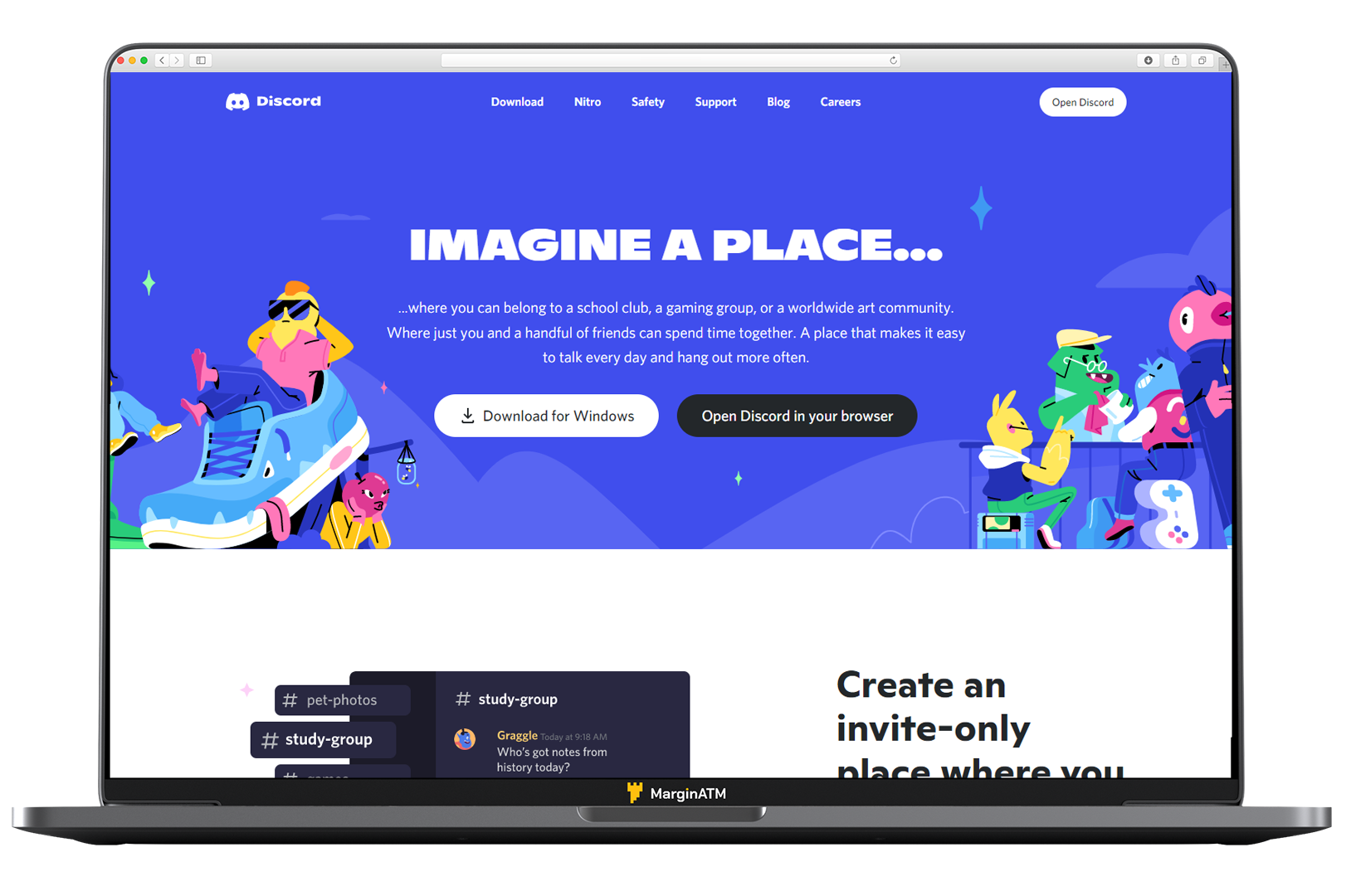
Tại sao nên sử dụng Discord?
Mặc dù có rất nhiều ứng dụng xã hội, Discord vẫn nổi bật nhờ có nhiều ưu điểm sau:
Trò chuyện bí mật
Discord có tính năng tạo kênh (channel) kín hoặc public trong cùng một server. Từ đó, cho phép nhiều hoạt động hơn như họp kín giữa các thành viên trong ban quản trị, lập nhóm nhỏ chơi game từ một group lớn,…
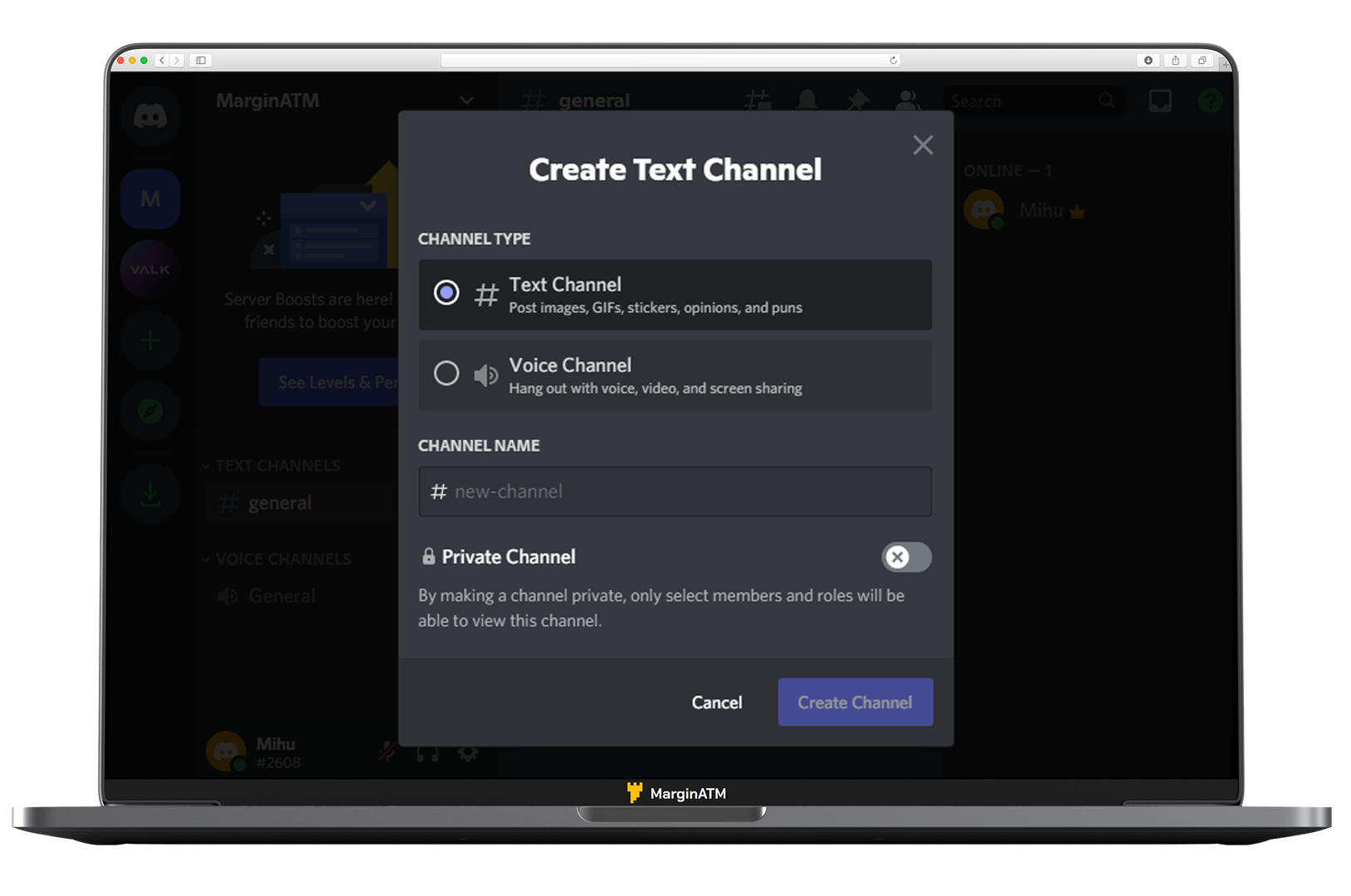
Tối ưu hiệu năng cho game thủ
Mọi người vừa chơi game vừa gọi điện thoại cho nhau mà không bị ngắt quãng. Thường đối với đa số ứng dụng khác, khi đang gọi sẽ làm lag game hoặc khi vừa hết trận thì sẽ out ra khỏi phòng hội thoại làm mọi người phải join lại gây bất tiện cho người dùng.
Giao diện thân thiện
Discord có giao diện khá đẹp và dễ sử dụng đem lại trải nghiệm tốt cho người dùng. Tương tự như Telegram hay Messenger của Facebook,… Người dùng có thể dễ dàng truy cập từng server để trò chuyện cùng từng nhóm bạn bè.
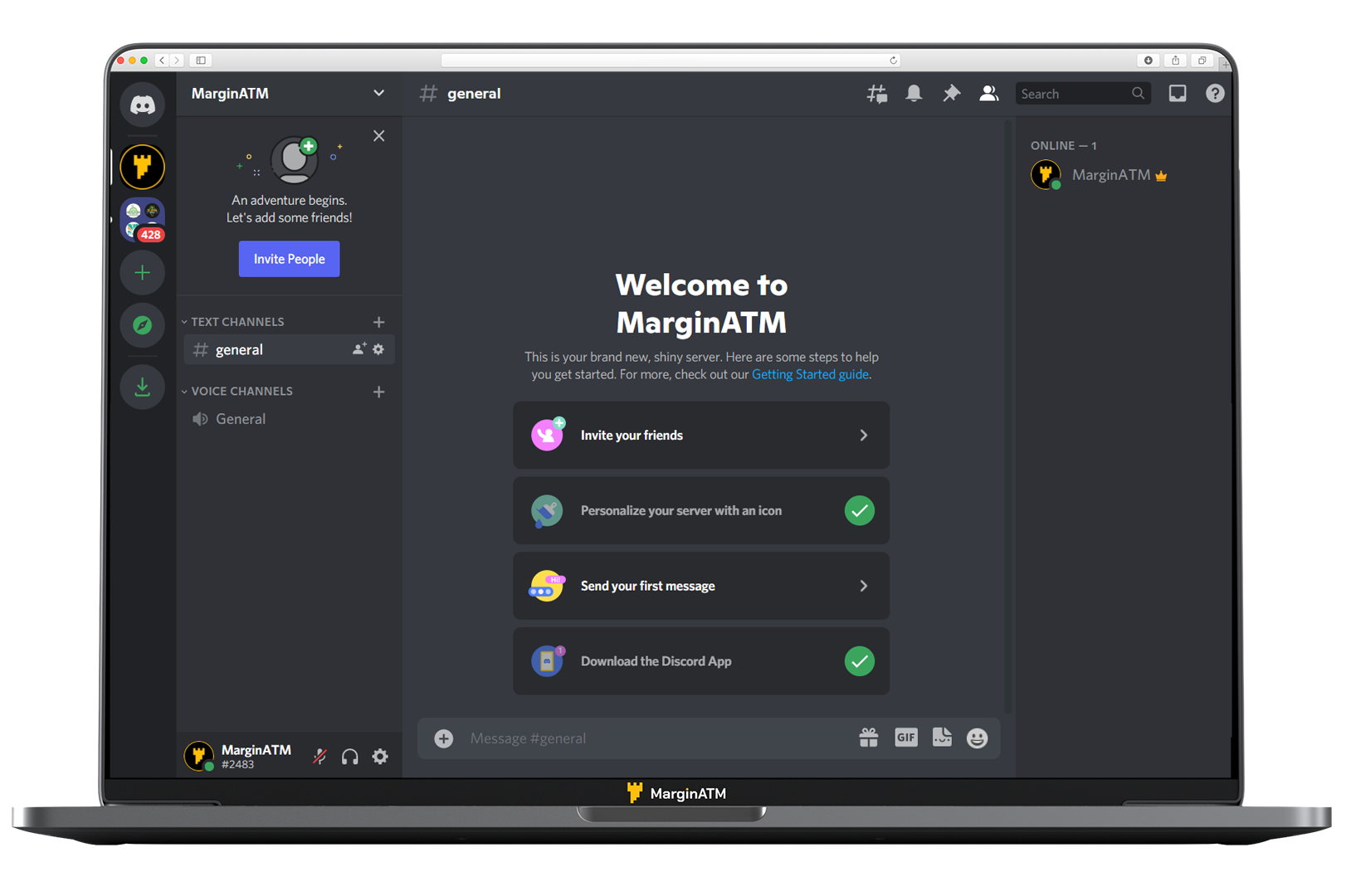
Giao tiếp tiện lợi qua nhiều hình thức
Với sự phân chia làm nhiều channel text và voice, Discord cho phép bạn vừa có thể nhắn tin vừa có thể trò chuyện thông qua cuộc gọi và video call.
Phân loại thành viên theo vai trò
Với các ứng dụng khác, thì thường trong một community chỉ có các vai trò như admin và member trong 1 group. Nhưng trong Discord, bạn có thể tạo rất nhiều vai trò khác nhau, cũng như thiết lập vai trò có những quyền hạn khác nhau và có thể thay đổi màu cho tên của mình.
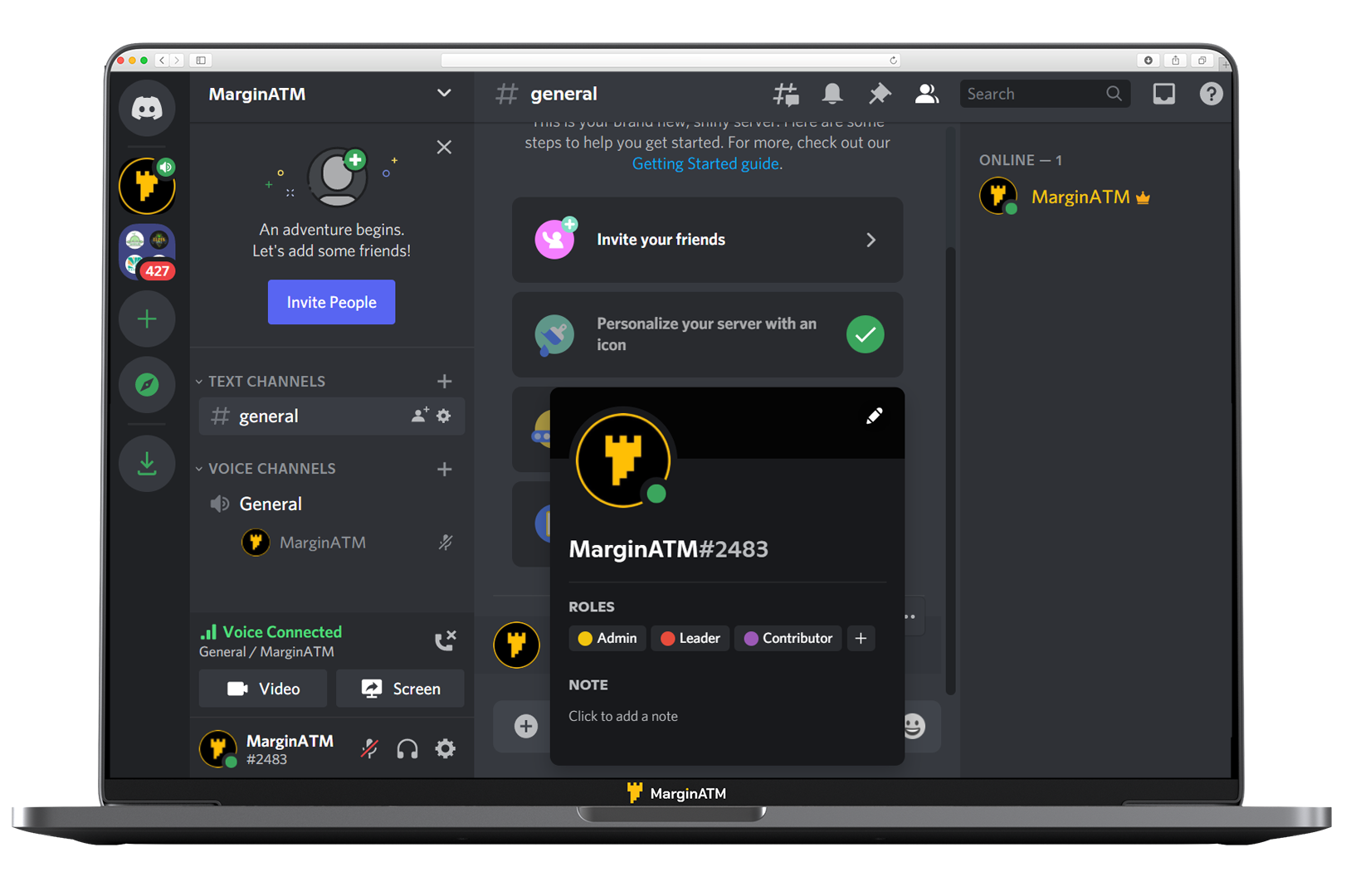
Hỗ trợ nhiều nền tảng
Bạn có thể sử dụng Discord trên nhiều thiết bị điện loại lẫn máy tính, cả hệ điều hành IOS và Android. Với một account Discord, bạn có thể sử dụng trên các thiết bị khác nhau và cùng một giao diện giống nhau khi chuyển đổi giữa các thiết giúp bạn dễ dàng sử dụng.
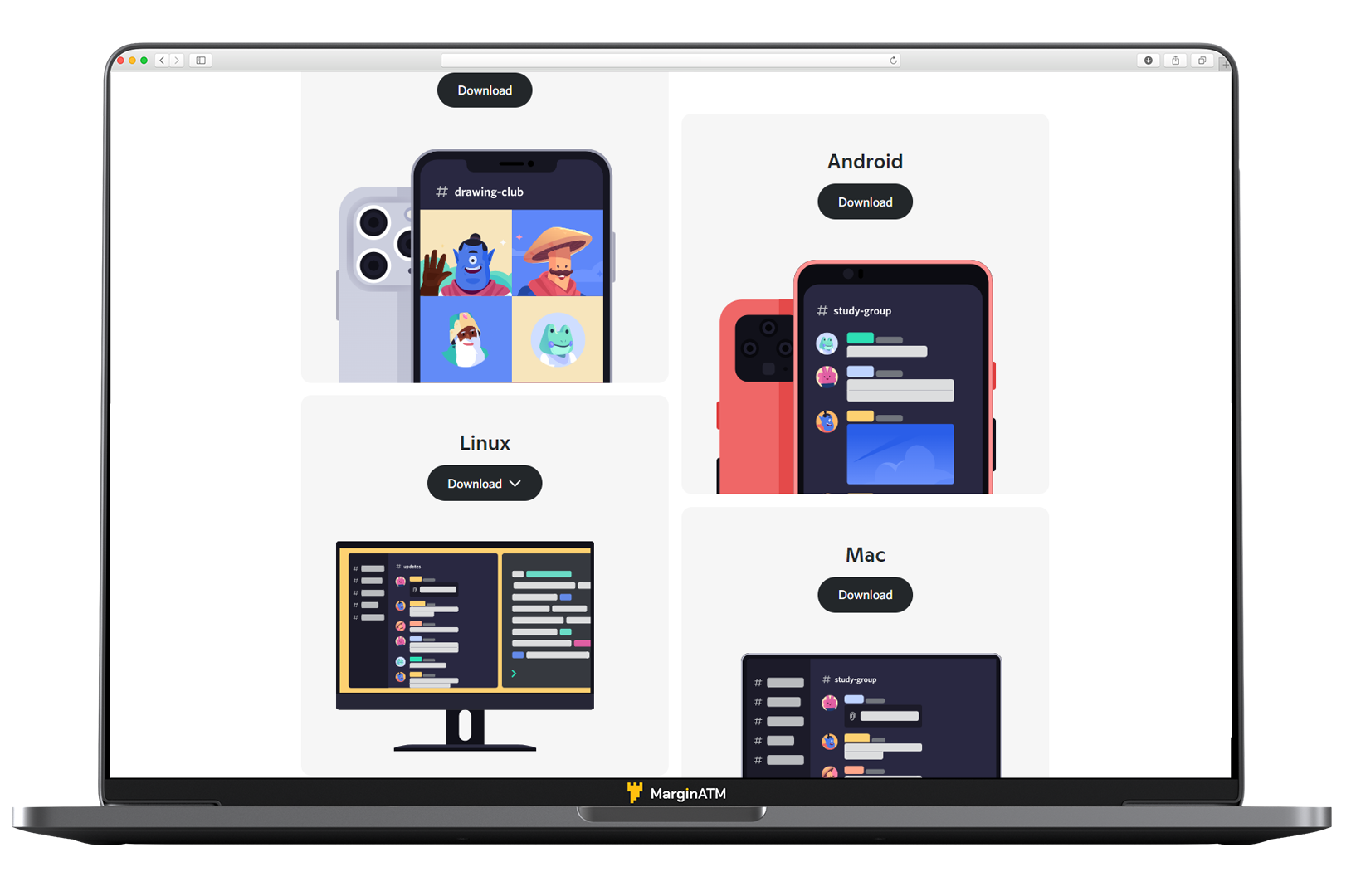
Discord - Tiết kiệm chi phí
Discord cho phép các bạn sử dụng miễn phí một số chức năng như: xem lịch sử tinh nhắn, call video share màn hình lên đến 25 người không giới hạn thời gian… Nếu sử dụng các ứng dụng khác như Zoom,… thì bạn sẽ phải trả một phần phí nho nhỏ. Tuy nhiên, bạn cũng có thể trả phí để mở rộng thêm nhiều tính năng đặc biệt khác.

Các tính năng của Discord
Xây dựng cộng đồng
Với nhiều tính năng hỗ trợ như: nhiều loại channel, các vai trò khác nhau,… Discord là nơi lý tưởng để xây dựng và quản lý một cộng đồng. Thật vậy, hiện Discord đã có hơn 19 triệu server (cộng đồng) với nhiều lĩnh vực khác nhau.
Stream
Với tính năng của voice channel, Discord cho phép người dùng chia sẻ màn hình hiện tại của mình lẫn gọi video call. Người dùng có thể live stream cho nhiều người hơn trong một server. Cũng như là không bị ngắt quãng khi chơi game, Discord là nơi thích hợp cho các game thủ live stream trên nền tảng của mình.
Kết bạn
Discord cũng giống như Telegram hay Messager đều cho phép người dùng kết bạn và trò chuyện riêng. Các tính năng cũng tương tự như các ứng dụng khác.
Thảo luận cộng đồng
Trong một server, người dùng sẽ có thể nhắn tin cho tất cả các thành viên trong cộng đồng đó. Với nhiều kênh khác nhau trong một server tương ứng với các chủ đề khác nhau, bạn có thể thảo luận với những người cùng sở thích trong từng kênh.
Hướng dẫn cài đặt và tạo tài khoản Discord
Cài đặt Discord
- Bạn có thể vào link dưới đây tải ứng dụng Discord về thiết bị của bạn:
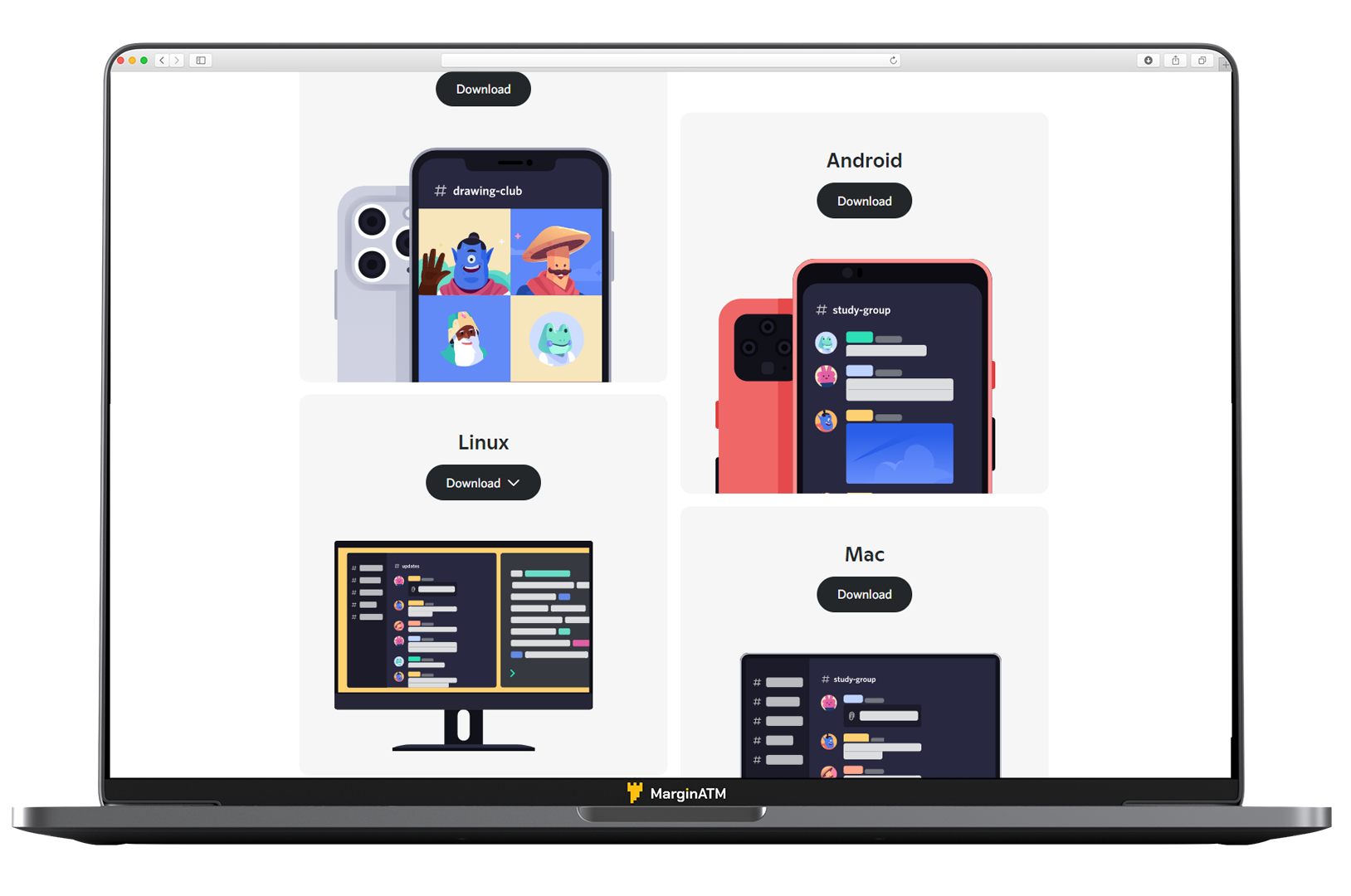
- Ấn vào file tải về.
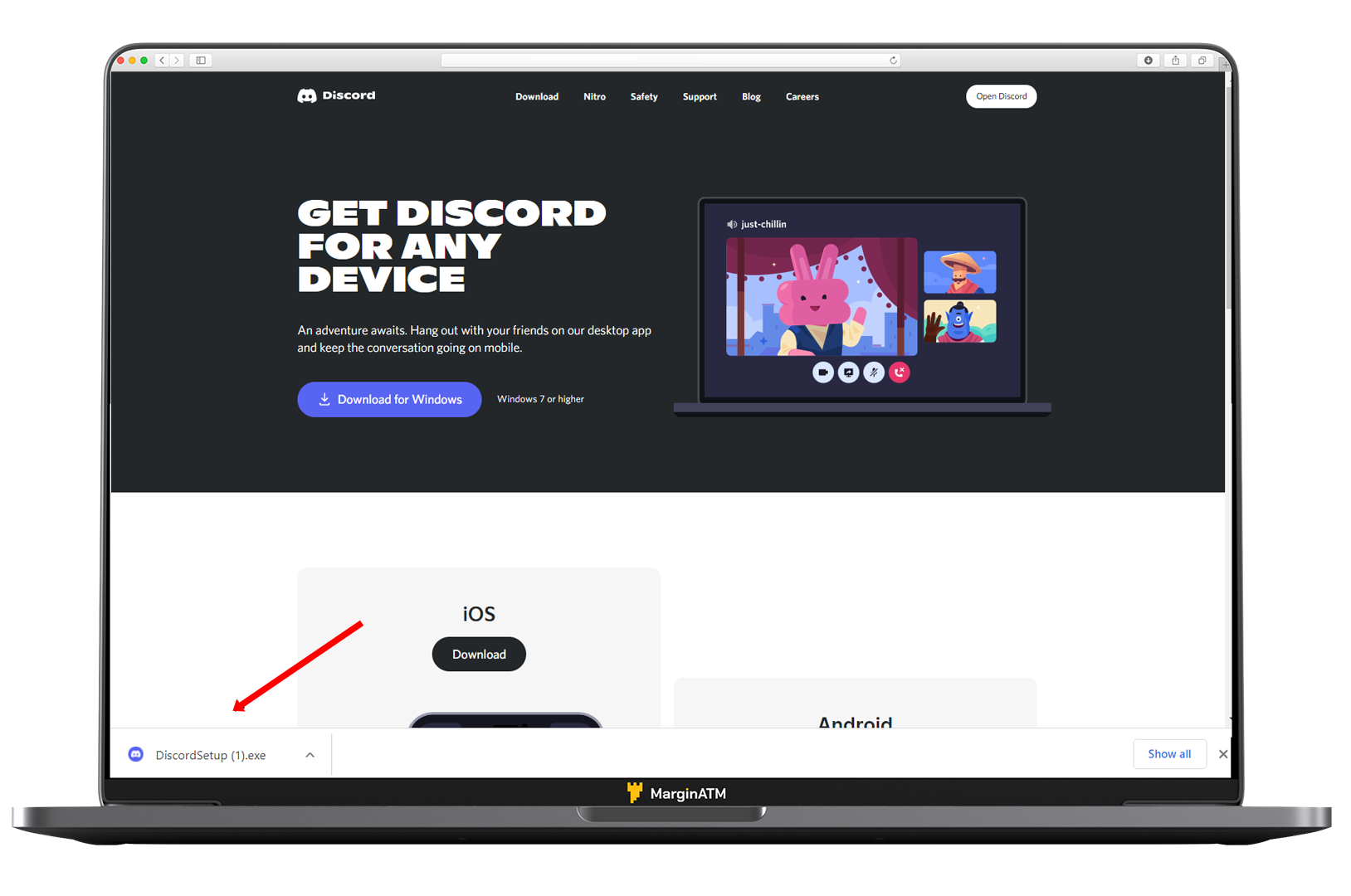
- Sau đó chọn Run là bạn đã hoàn thành cài đặt cho ứng dụng Discord rồi.
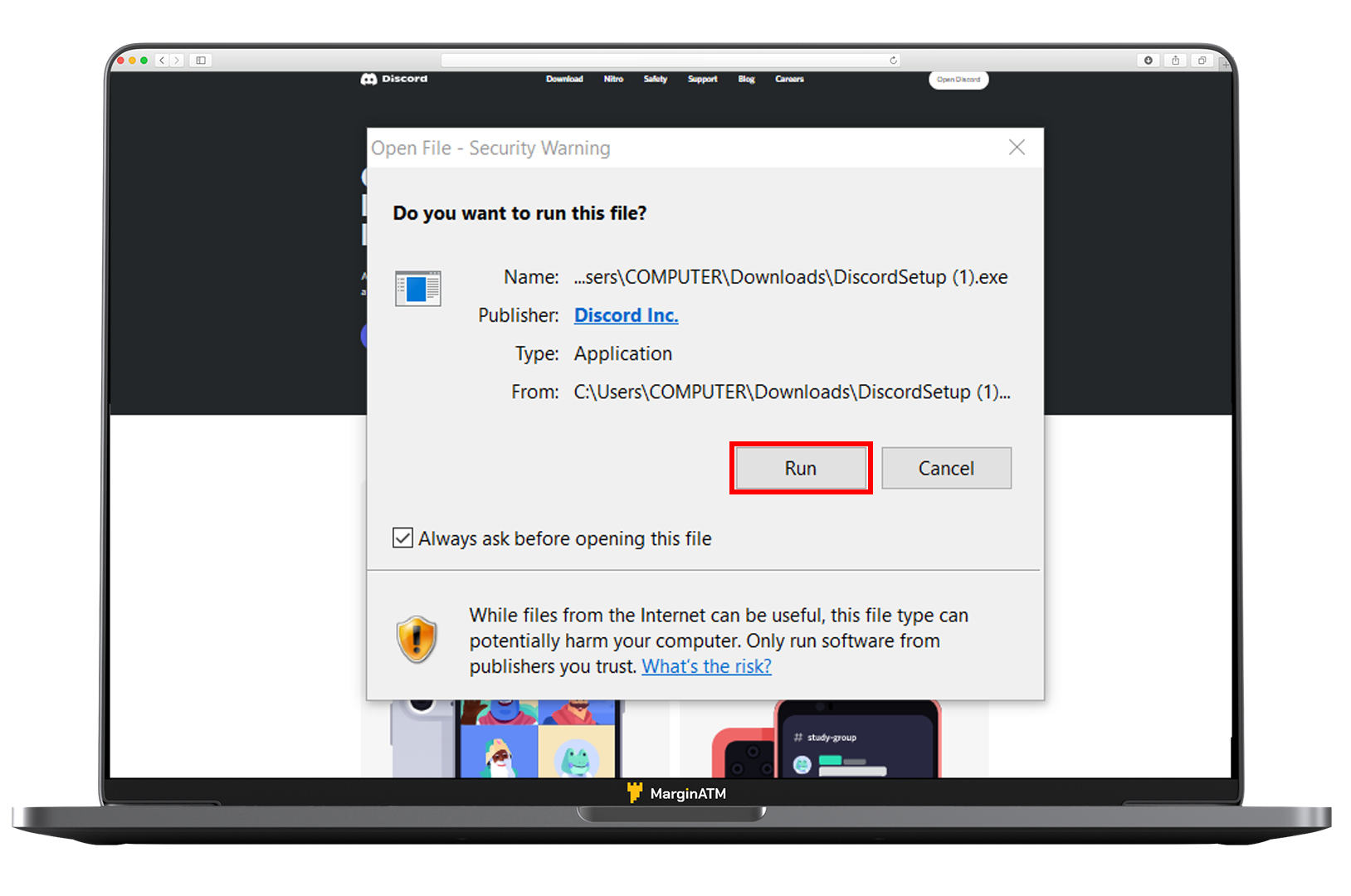
- Hoặc bạn cũng có thể sử dụng trực tiếp phiên bản web tại Open Discord:
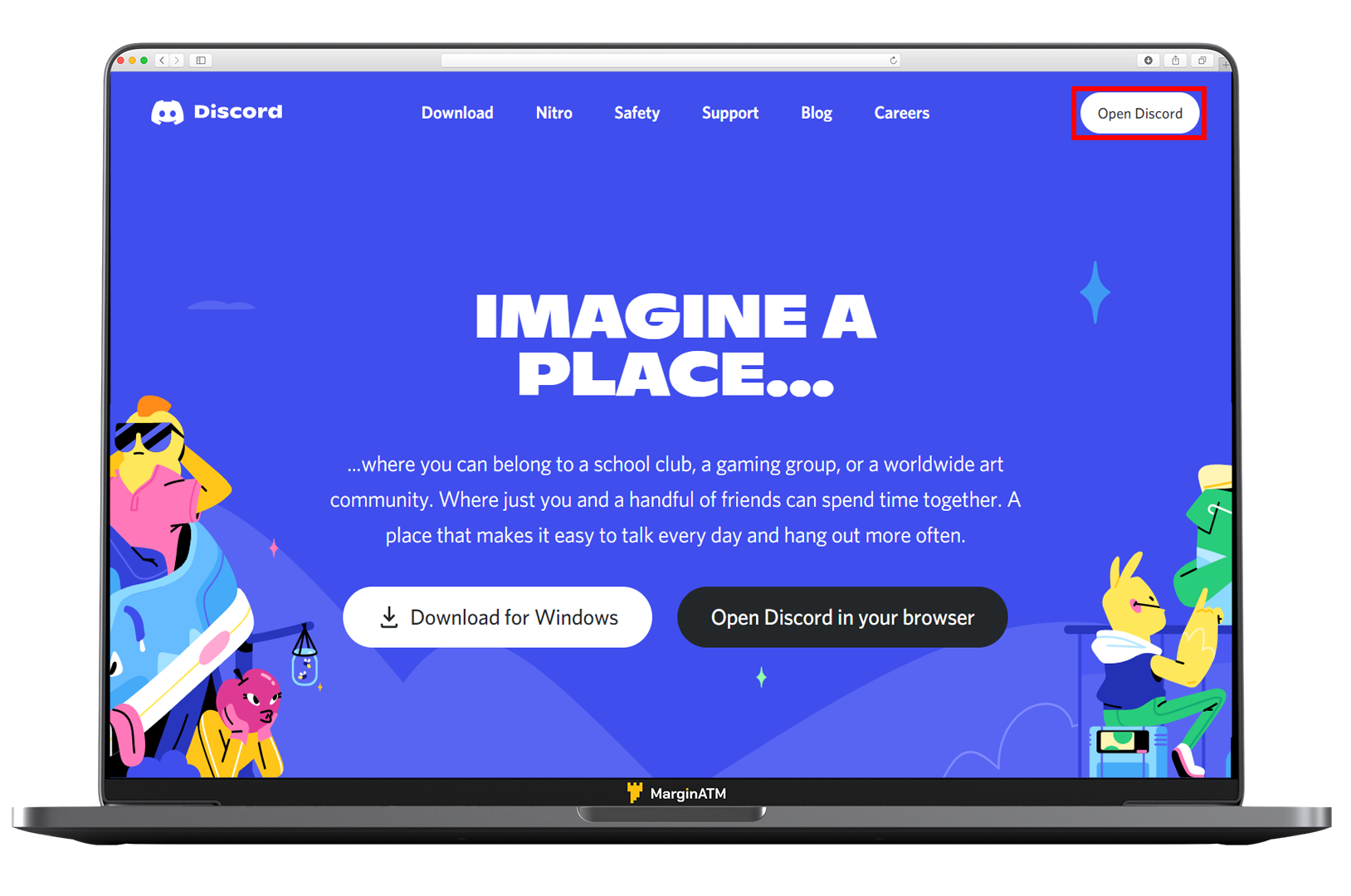
Tạo tài khoản Discord
Để sử dụng Discord đầu tiên bạn cần phải có 1 tài khoản Discord. Bạn có thể tạo tài khoản trên trang web hoặc trong app theo các bước sau:
Bước 1: Truy cập vào trang đăng nhập Discord:
Bước 2: Chọn phần Register để tạo tài khoản mới:
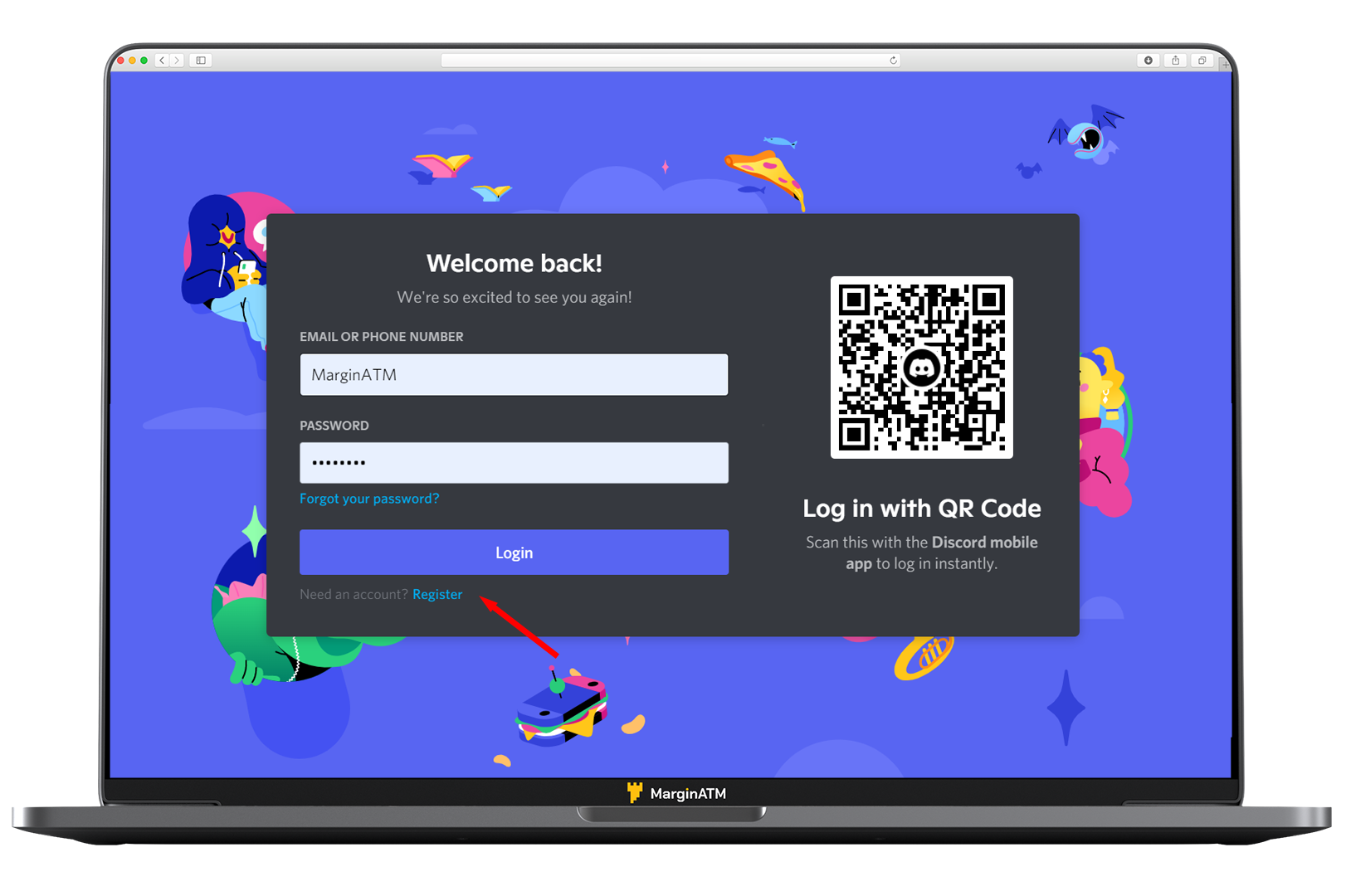
Bước 3: Điền thông tin tài khoản Discord của bạn và bấm Continue.
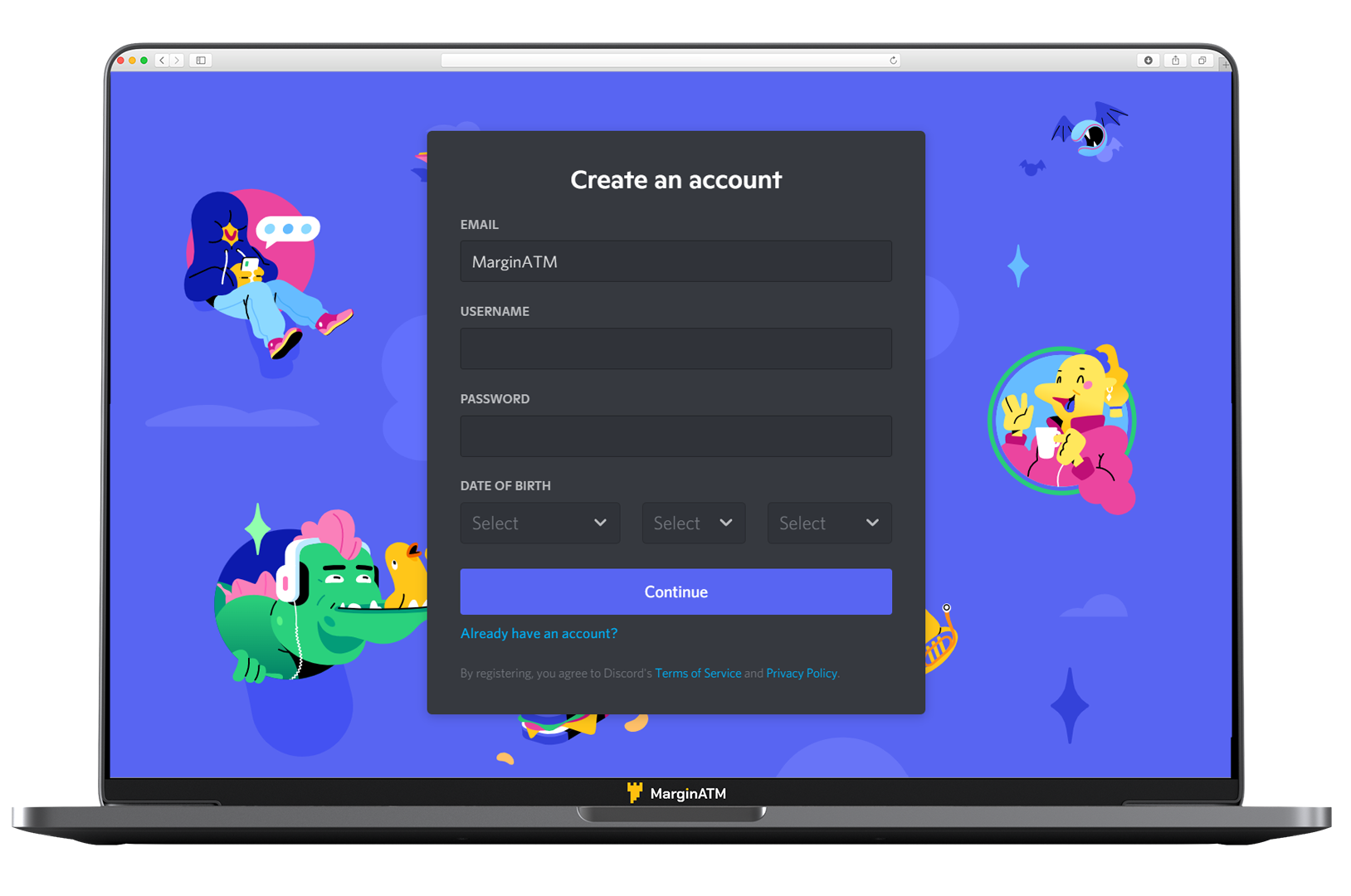
Bước 4: Sau khi đã hoàn tất thủ tục, bạn cần xác minh tài khoản của bạn bằng cách xác minh email qua đường link (Nếu tạo tài khoản bằng Email) hoặc mã số trong tin nhắn (nếu tạo tài khoản bằng số điện thoại):
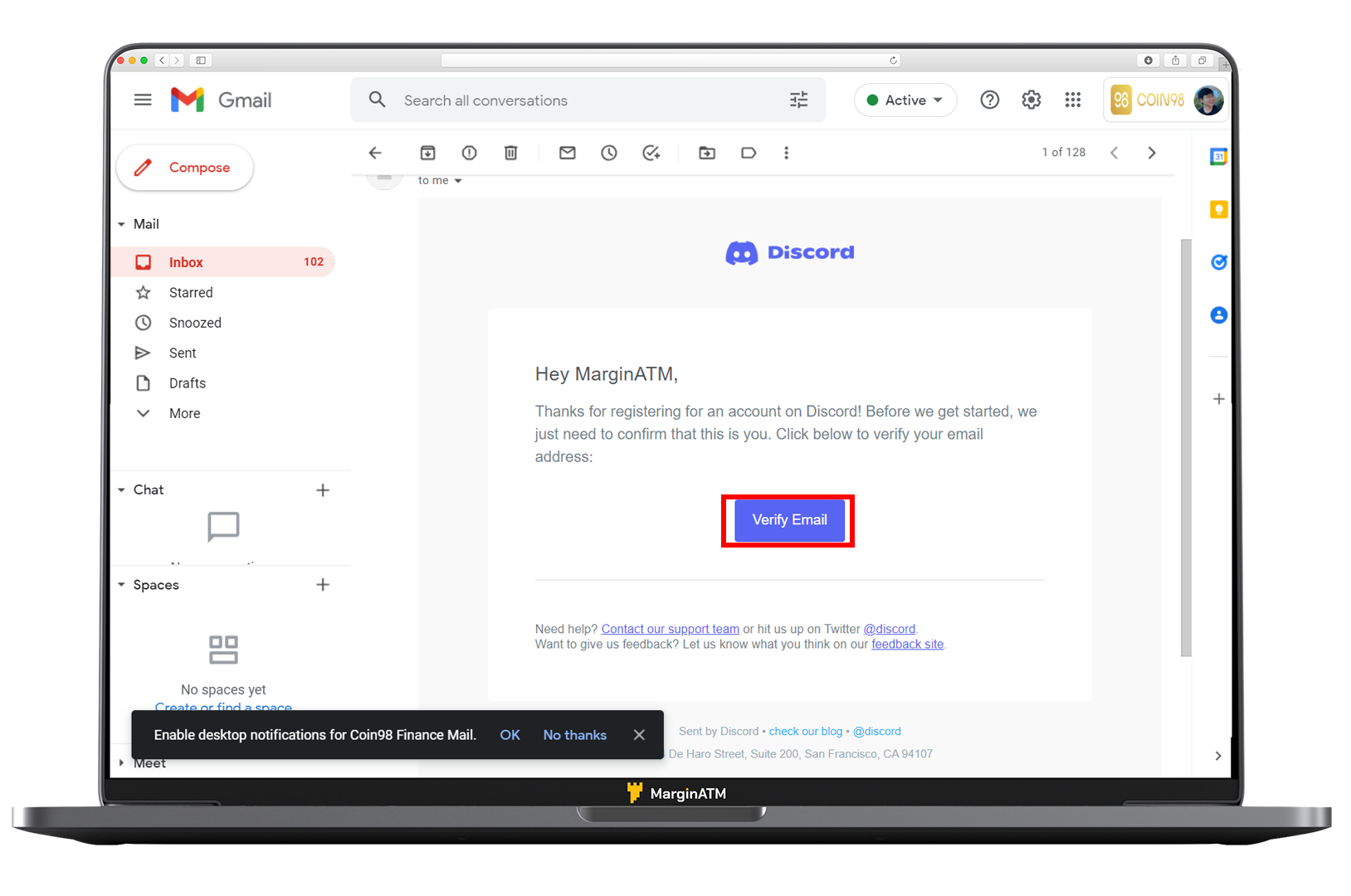
Bước 5: Xác mình bằng số điện thoại. Để đảm bảo an toàn cho tài khoản của mình thì các bạn cũng nên xác minh bằng số điện thoại nữa:
- Vào biểu tượng như hình dưới đây:
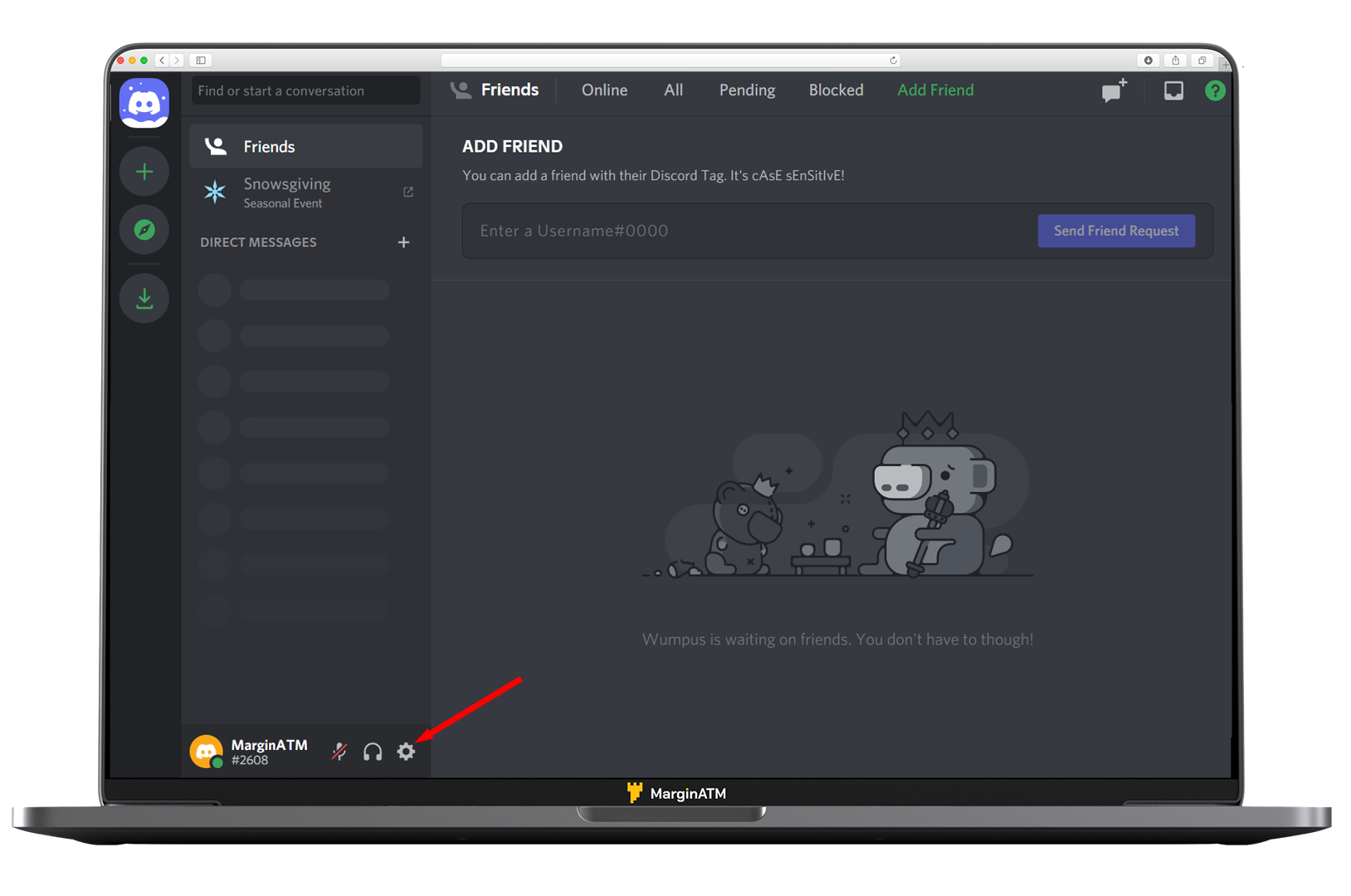
- Vào My Account → User Settings → Phone Number → Add
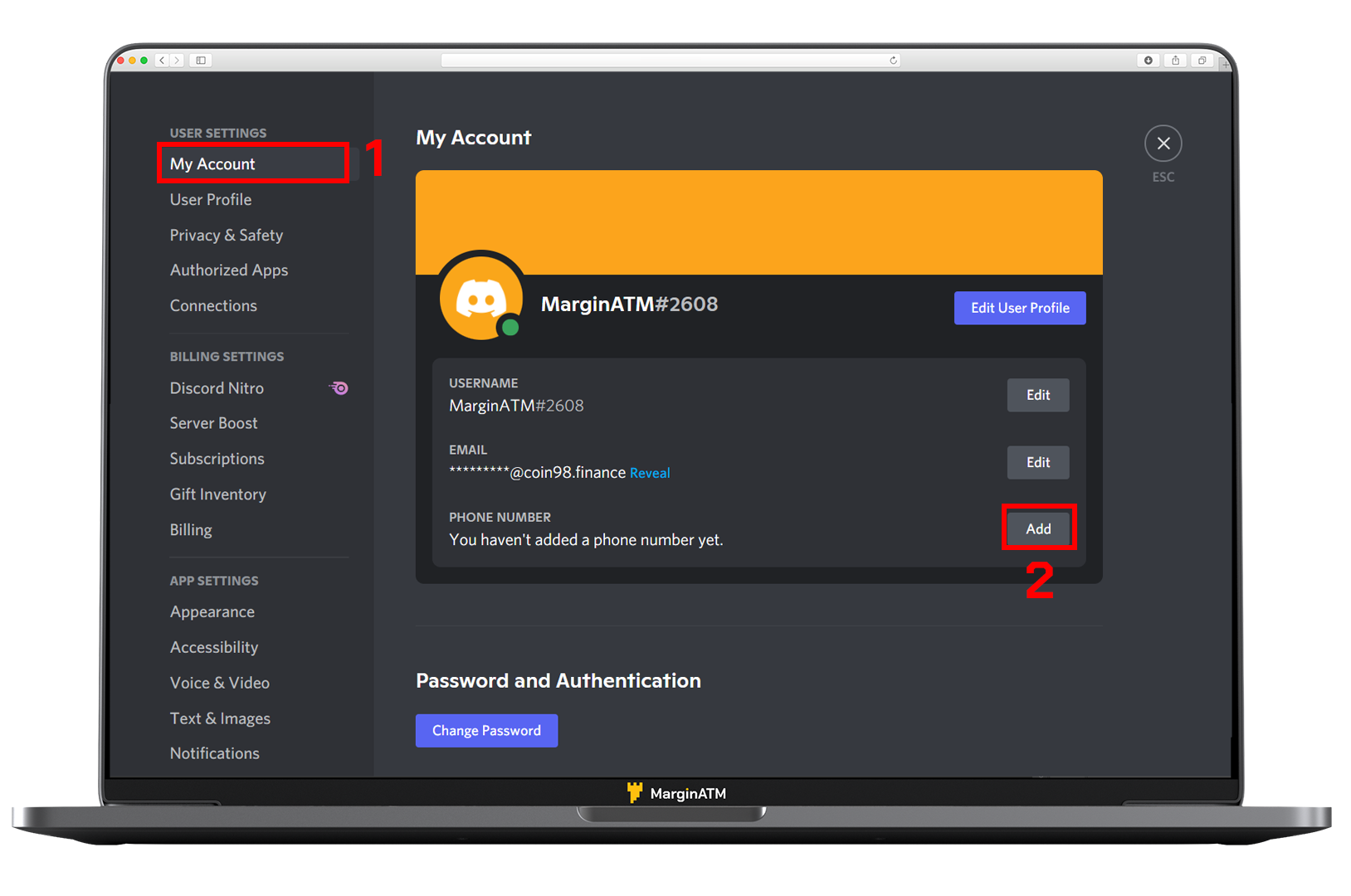
- Điền số điện thoại của bạn và bấm “Send”
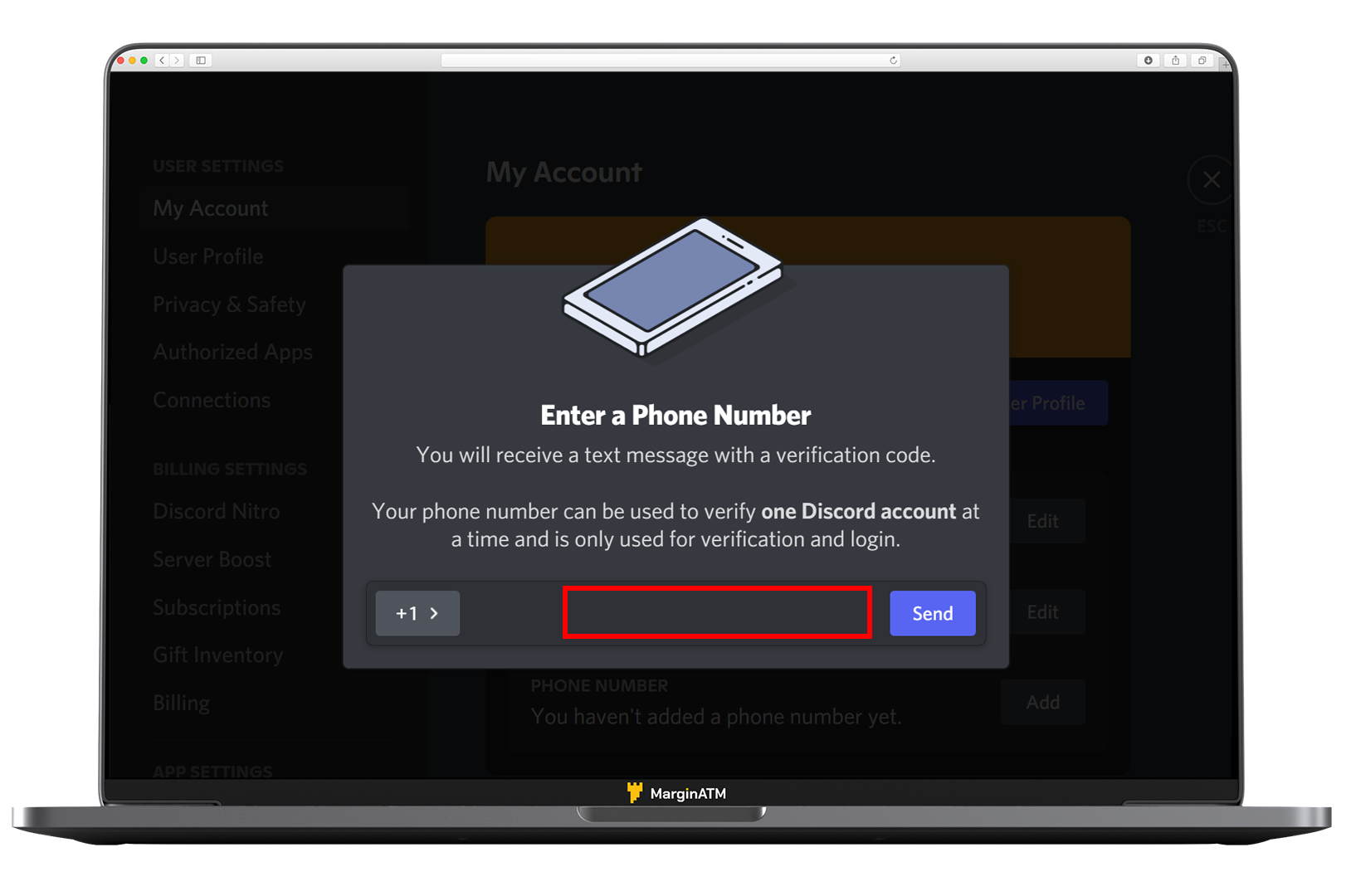
- Điền mã số xác nhận gồm 6 chữ số trong tin nhắn gửi về điện thoại của bạn:
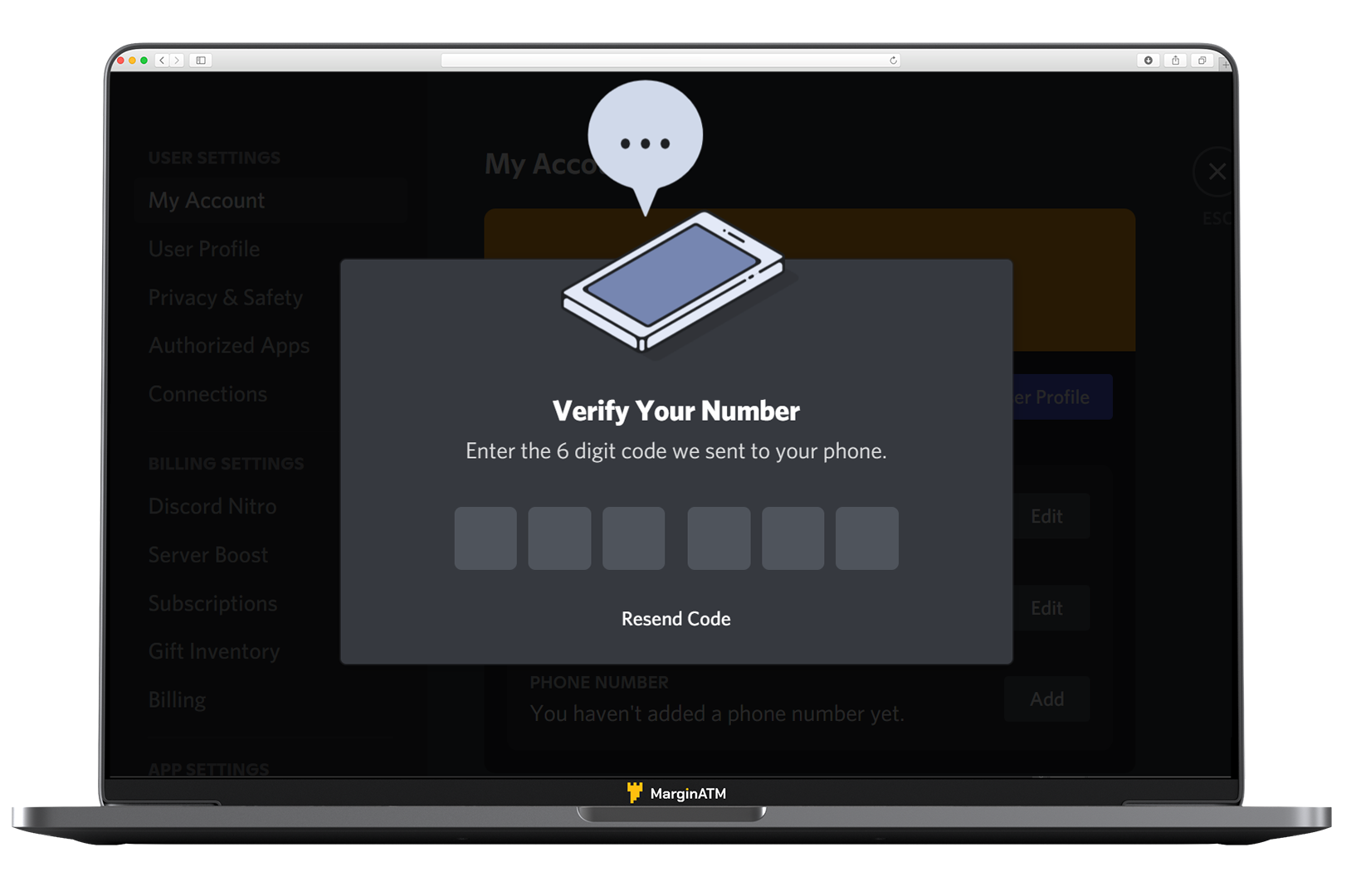
Trên đây là tất cả các bước các bạn cần làm để tạo một tài khoản Discord đầy đủ.
Chỉnh sửa thông tin tài khoản
Đầu tiên để chỉnh sửa thông tin tài khoản bạn cần vào phần User Setting bằng cách nhấn vào phần Gear icon ở góc dưới trái của giao diện Discord.
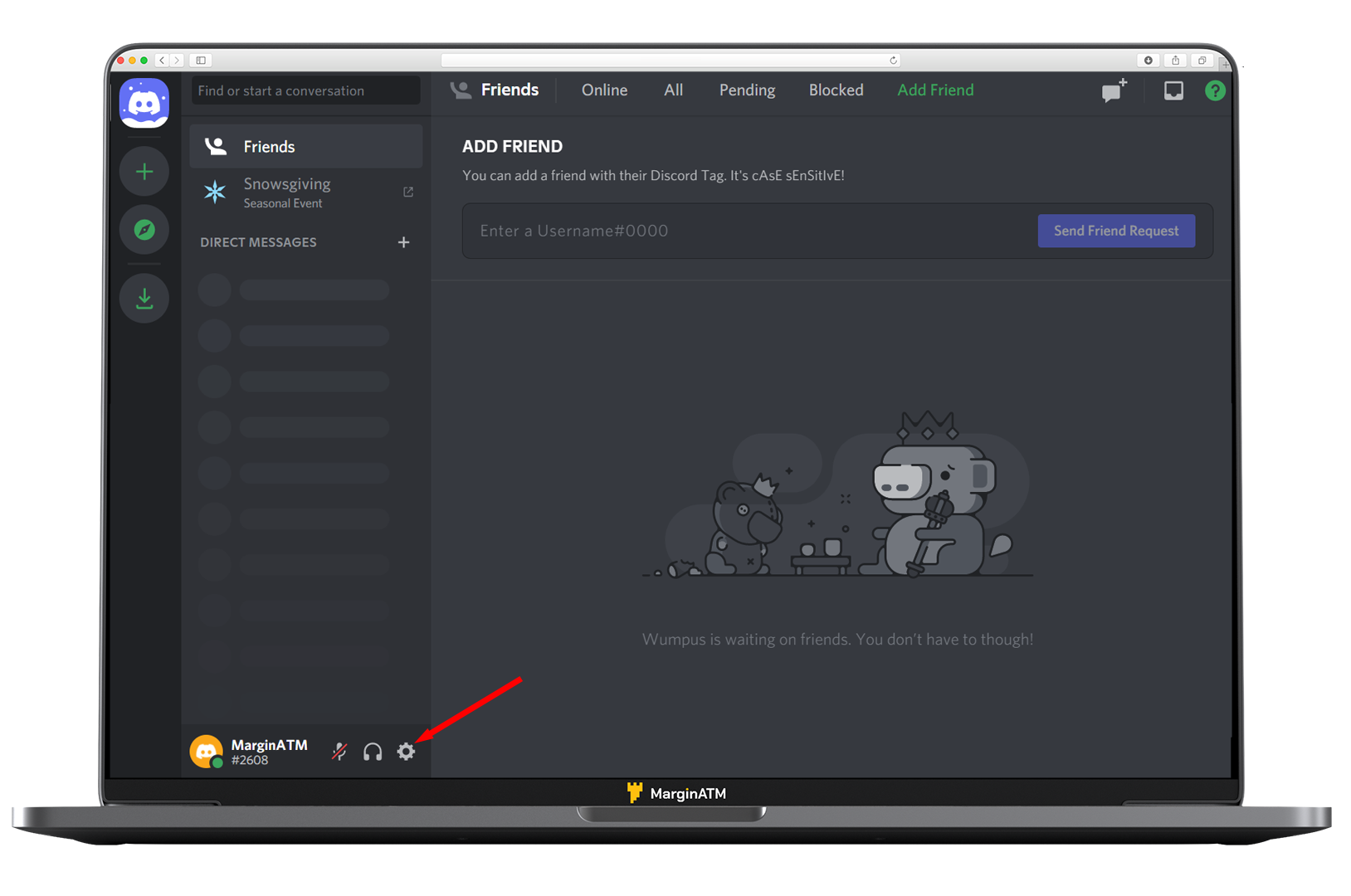
Thay đổi Avatar:
- Theo các bước: User Setting →My Account → Edit User Profile.
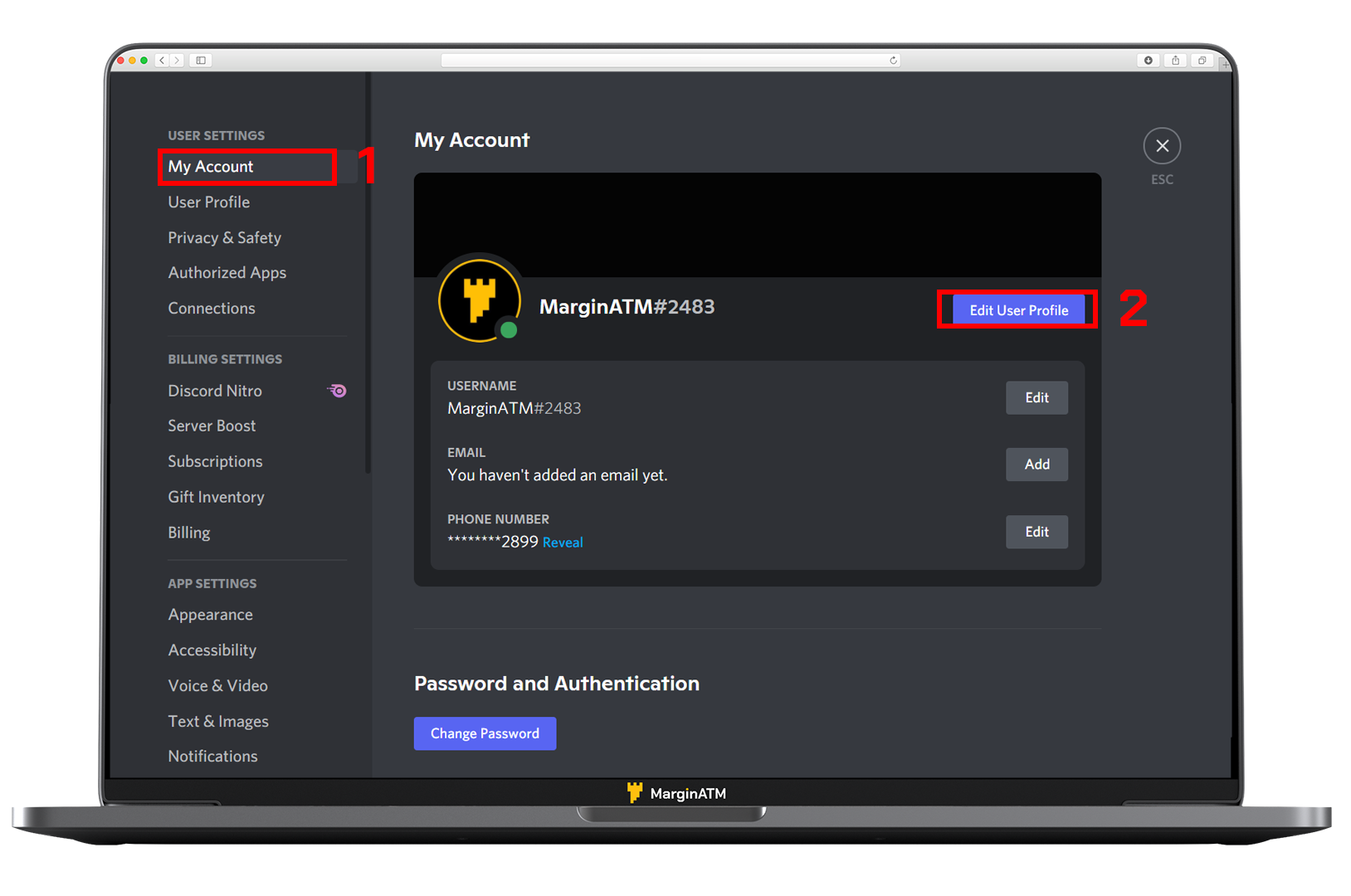
- Chọn Change Avatar → Chọn Avatar
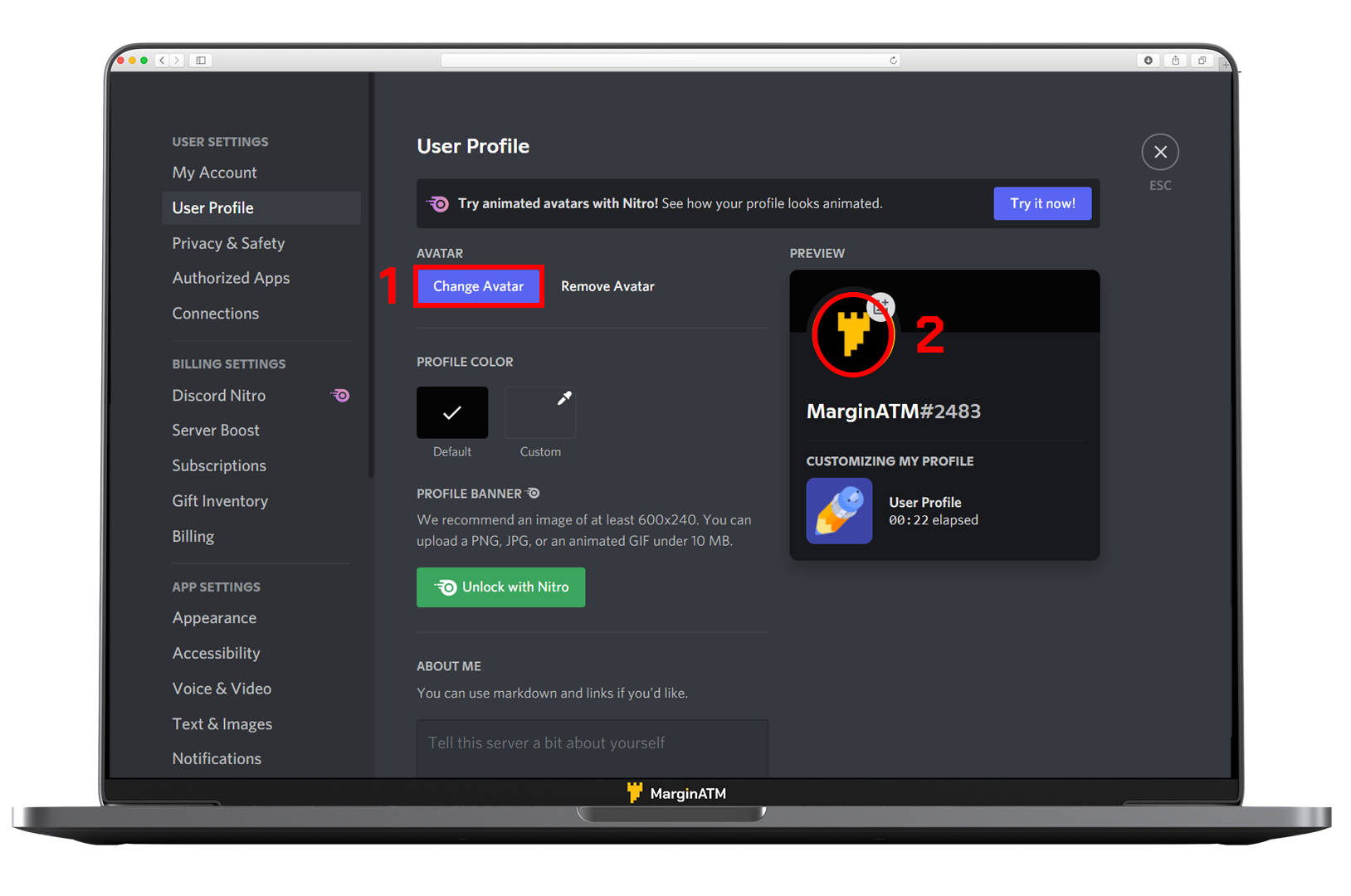
- Chọn Upload để tải Avatar của bạn.
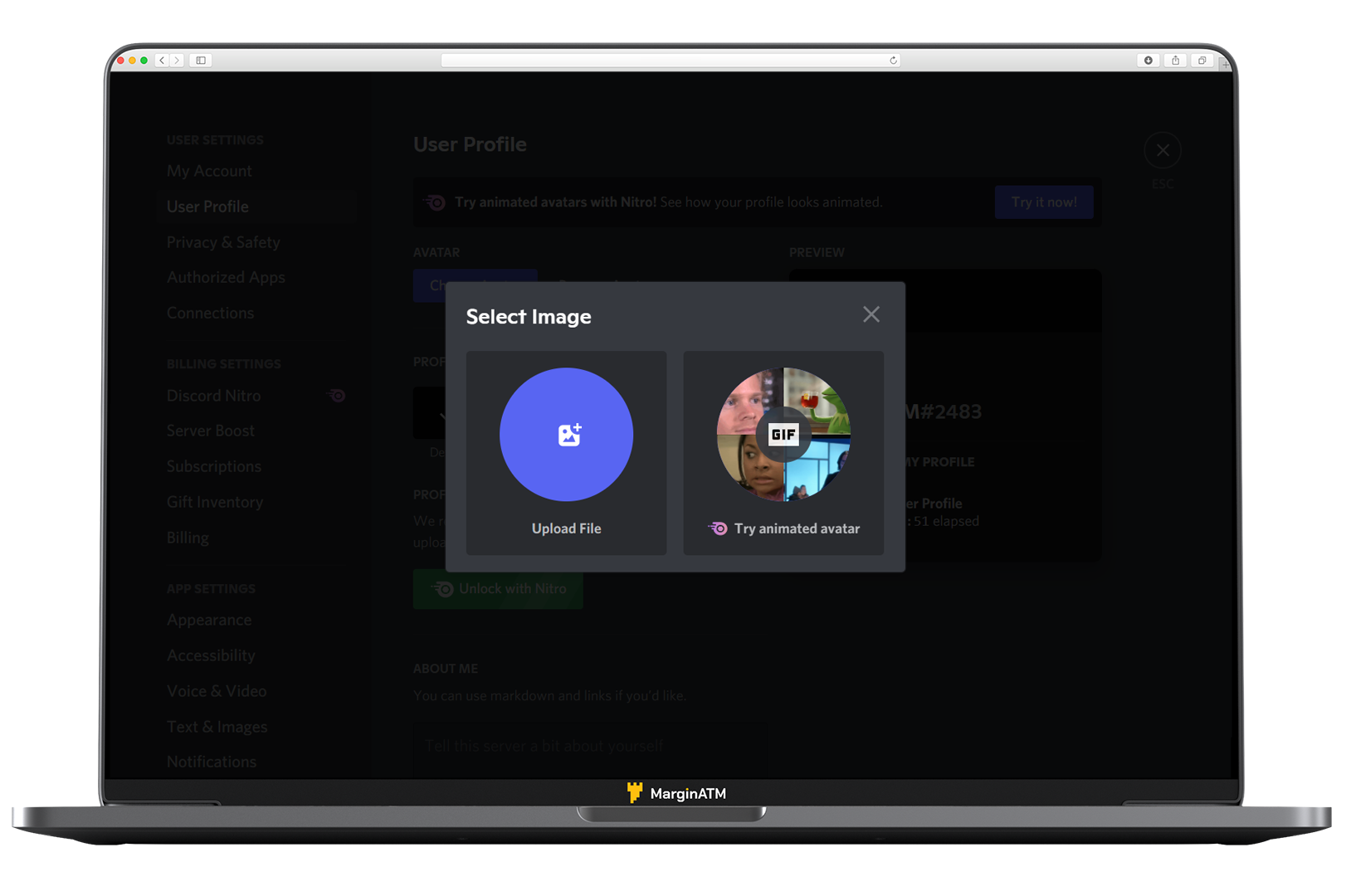
Thay đổi tên User Name:
Bước 1: Vào phần User Settings -> My Account -> User name → Edit
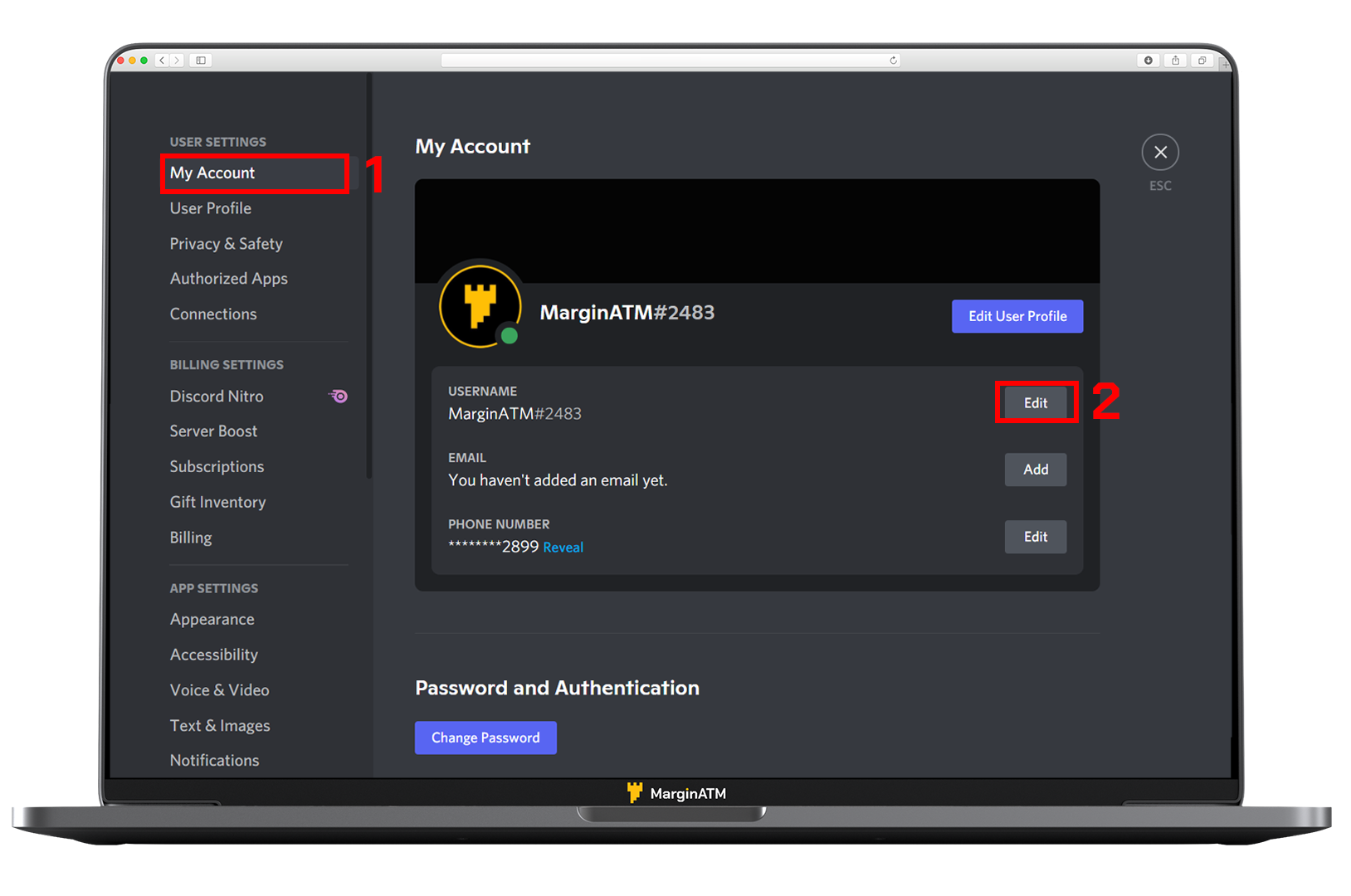
Bước 2: Chỉnh sửa Username theo ý bạn và xác nhận mật khẩu của tài khoản sau đó chọn Save.
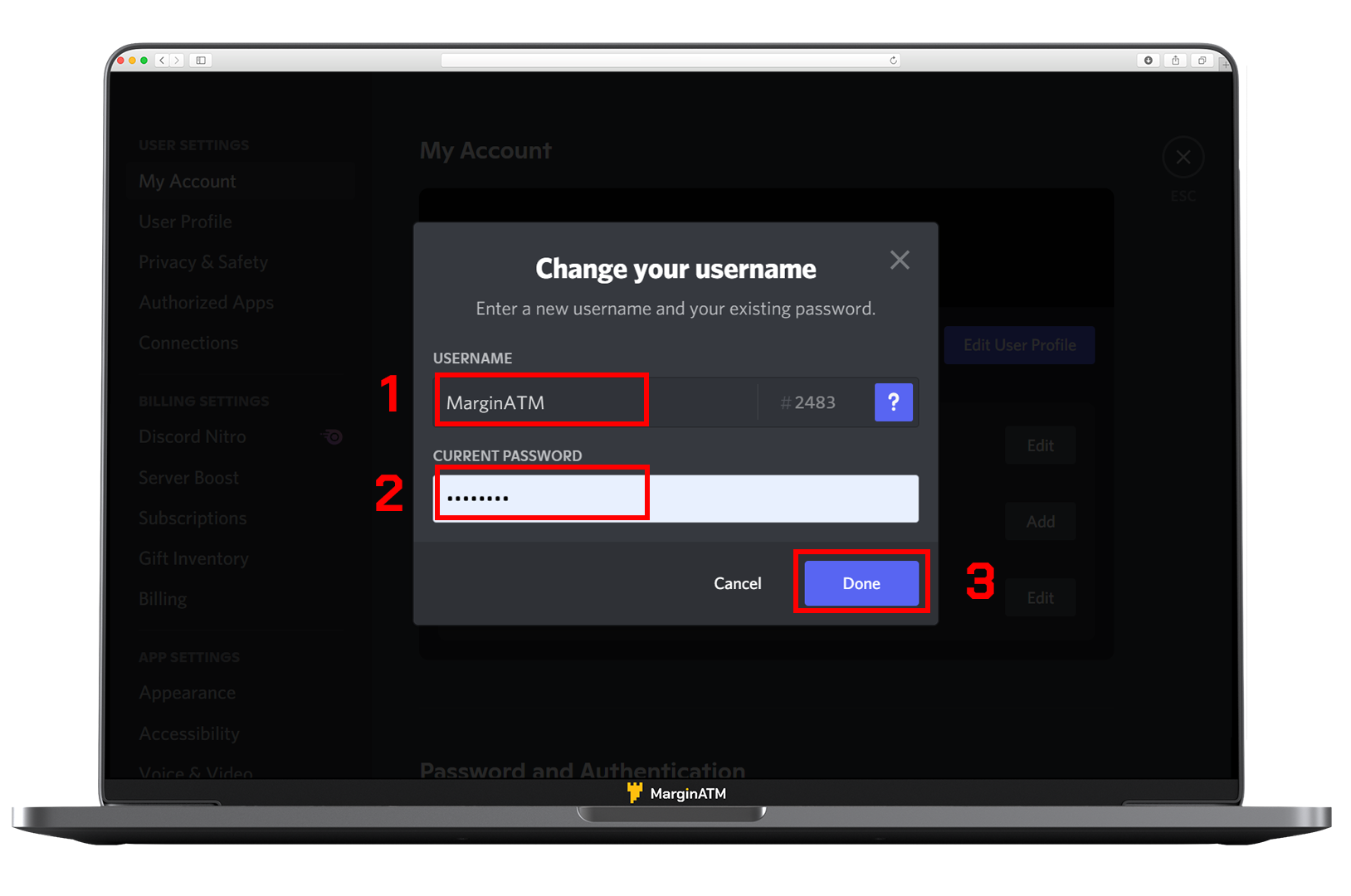
Bước 3: xác nhận lại thông qua điền mật khẩu Discord.
Lưu ý: Bạn chỉ có thể thay đổi username 2 lần trong 1 giờ. Nên trước khi đổi bạn có thể vào phần review để có thể kiểm tra lại trước khi xác nhận đổi nhé.
Về phần 4 số cuối trên username, để có thể đổi khi đăng ký Nitro hoặc Nitro Classic.
Hướng dẫn sử dụng Discord
Sau khi đăng ký tài khoản xong thì bạn điền số điện thoại hoặc địa chỉ mail của mình và mật khẩu sau đó ấn Login để đăng nhập.
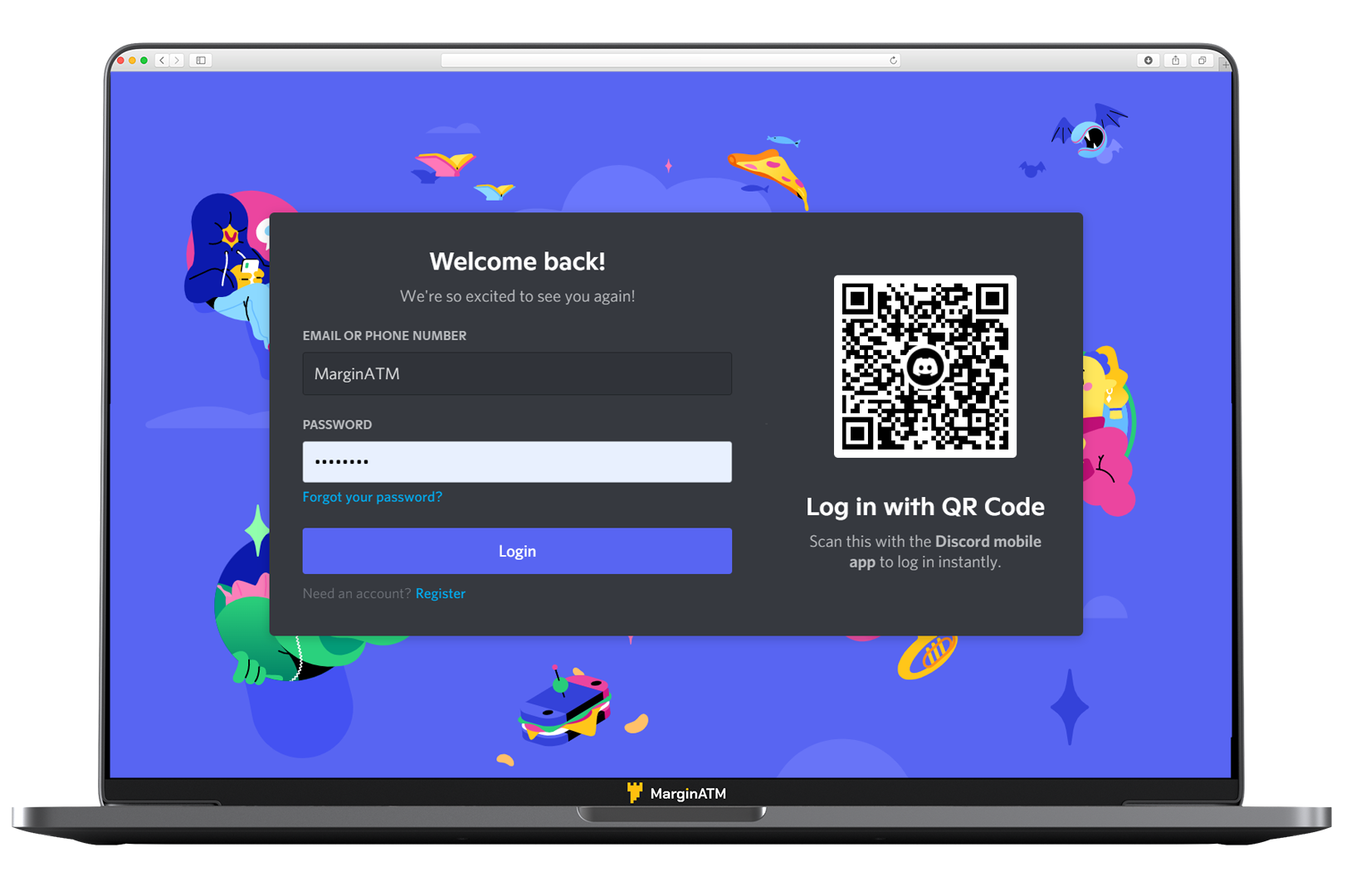
Giao diện Discord
Khi vừa đăng nhập vào Discord bạn sẽ thấy như hình dưới đây:
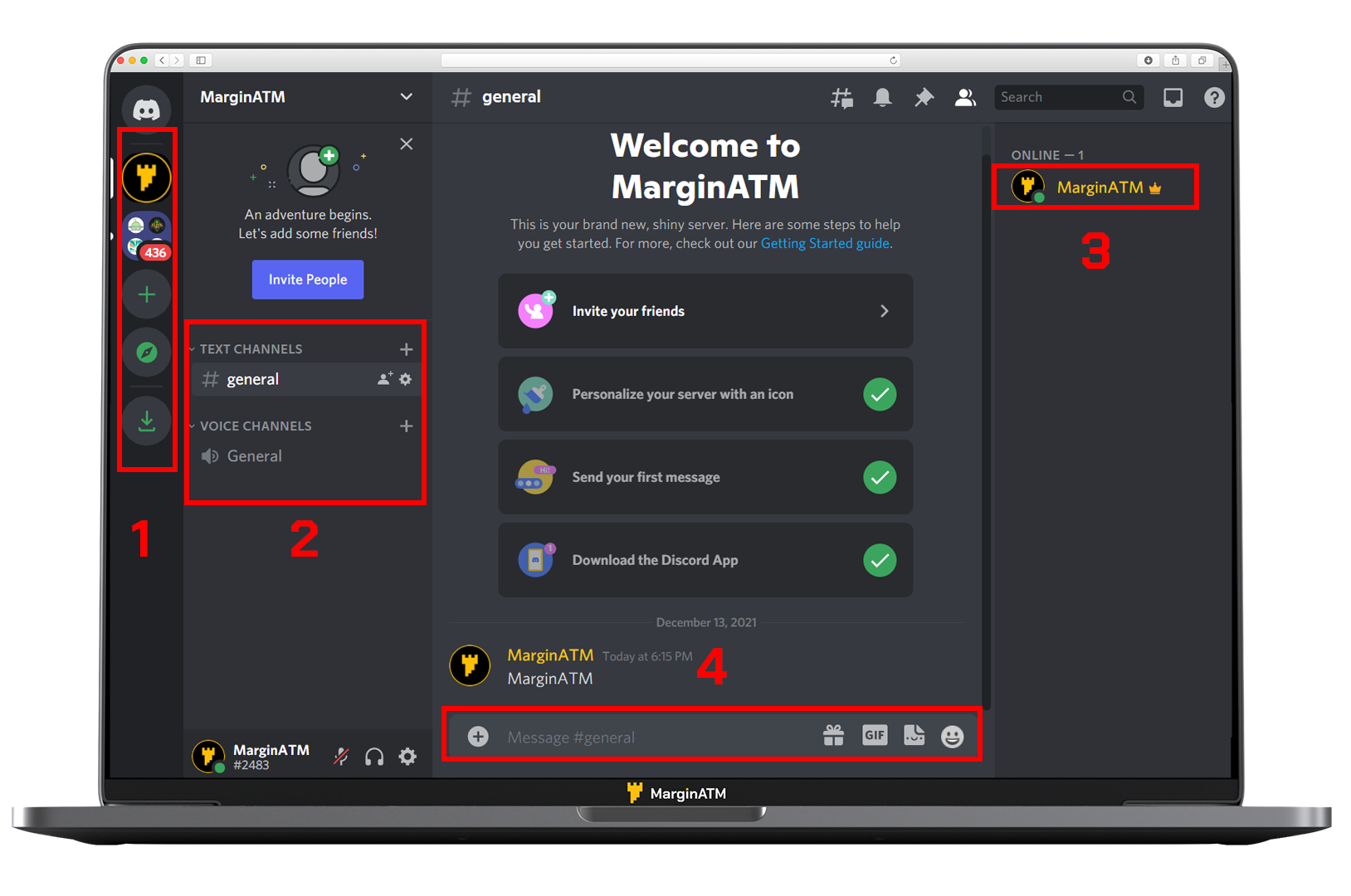
Giao diện Discord sẽ gồm các phần cơ bản sau:
- List Server: Danh sách các server ( cộng đồng) mà bạn đã tham gia.
- List Channel: Danh sách các kênh (channel) trong một server.
- List thành viên: Các thành viên và vai trò của thành viên sẽ được thể hiện ở đây.
- Tab chat: Nơi bạn sẽ gửi những tin nhắn, GIFs, Emoji vào kênh.
Tạo Server & tham gia một Server
Server giống như một cồng đồng, trong mỗi server lại có các kệnh(channel) khác nhau cho khác mục đích khác nhau. Bạn có thể tham gia bất kỳ server nào thông qua link mời hoặc cũng có thể tự tạo một server cho riêng mình.
Với tài khoản bình thường bạn có thể tham gia 100 server. Bạn có thể tăng thêm nếu sử dụng Discord Nitro.
Bước 1: Để tham gia hoặc tạo một server mới, ấn vào icon “+” trên server list.
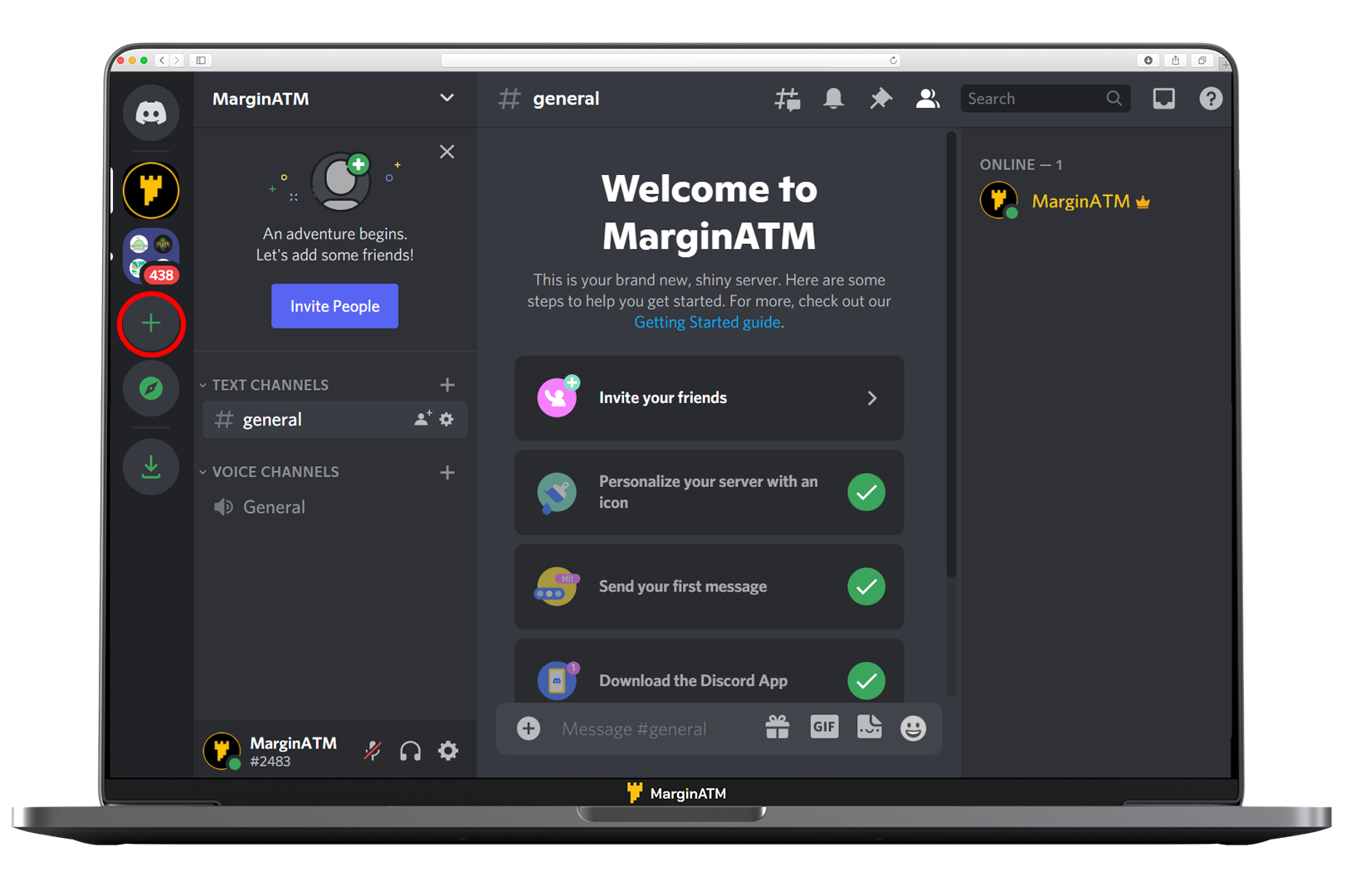
Bước 2: Ấn vào join a server.
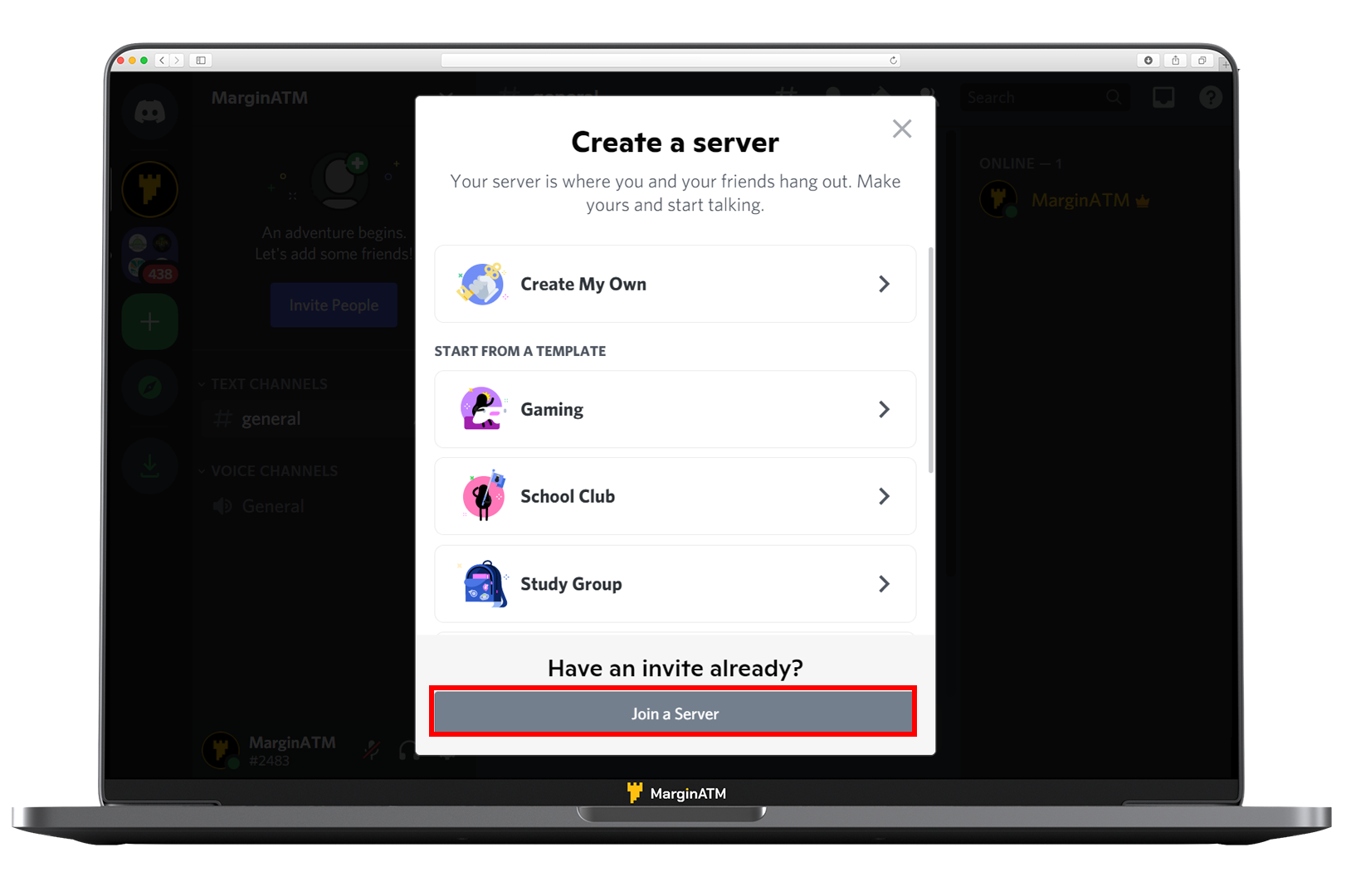
Bước 3: Điền link tham gia vào Server (đã có) và bấm Join.
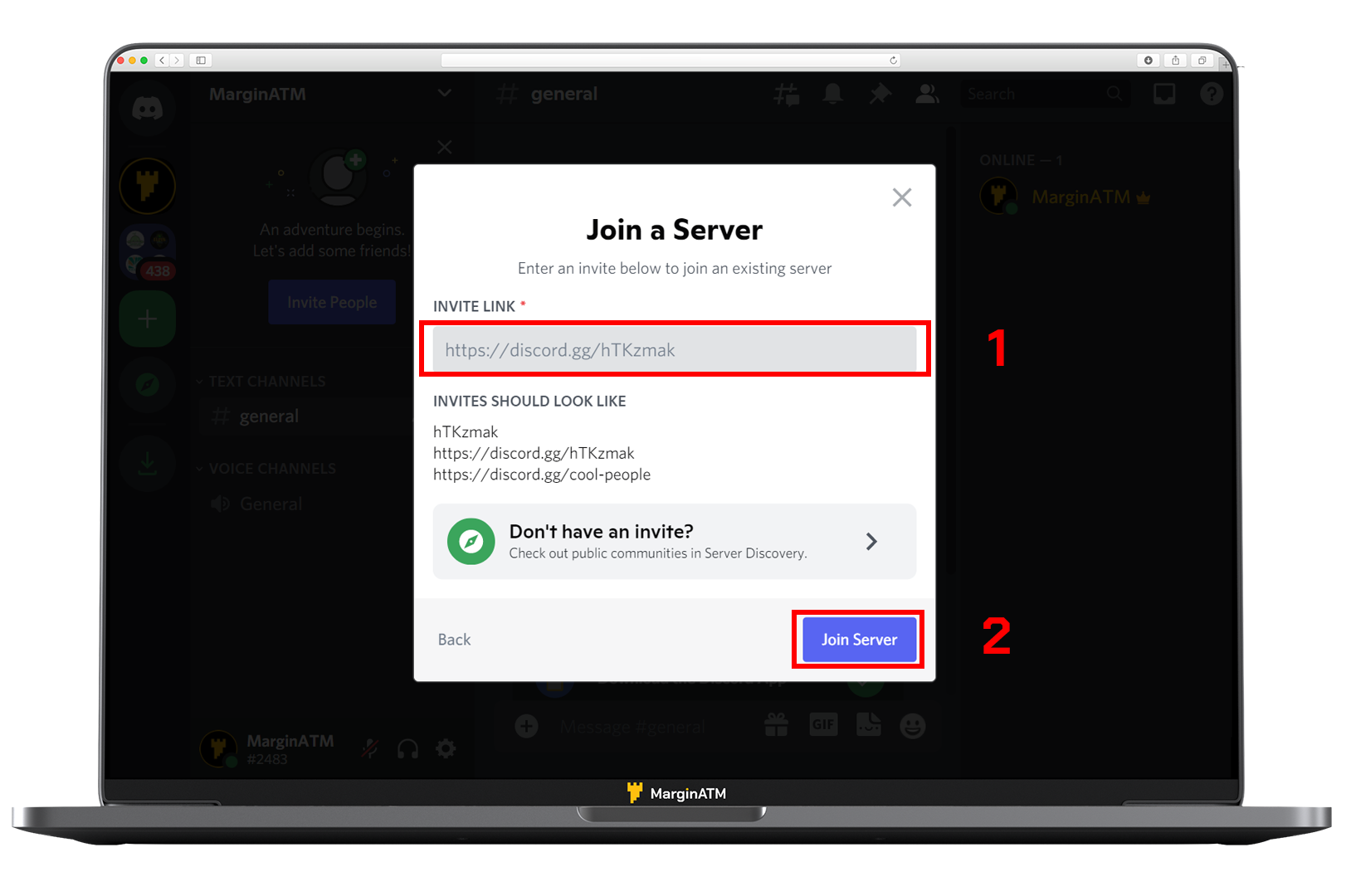
Tạo server
Bạn cũng có thể tạo một server để xây dựng cộng đồng của riêng mình một cách dễ dàng qua các bước sau:
Bước 1: Ấn vào icon “+” ở List server.
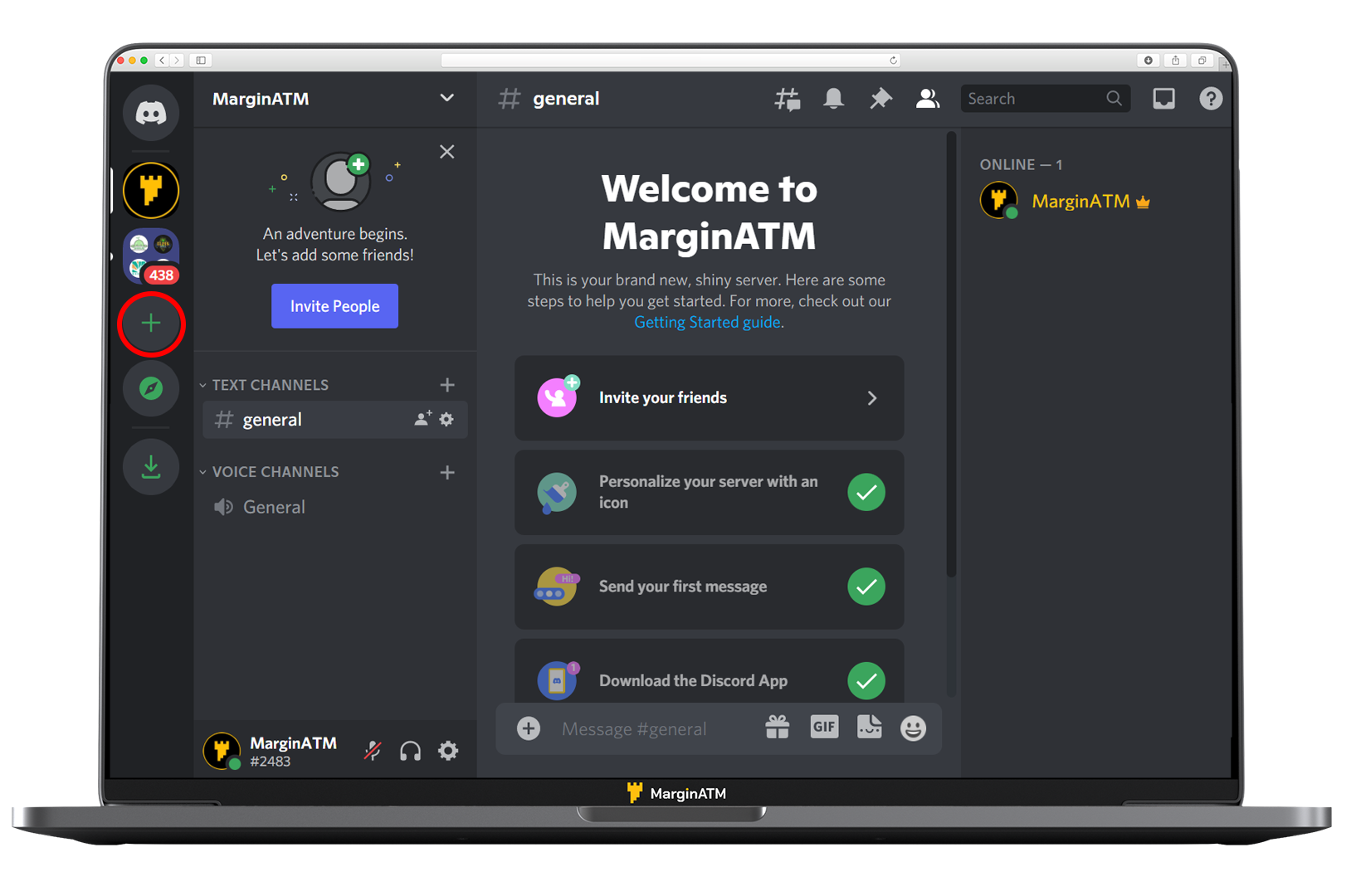
Bước 2: Chọn Create My Own.
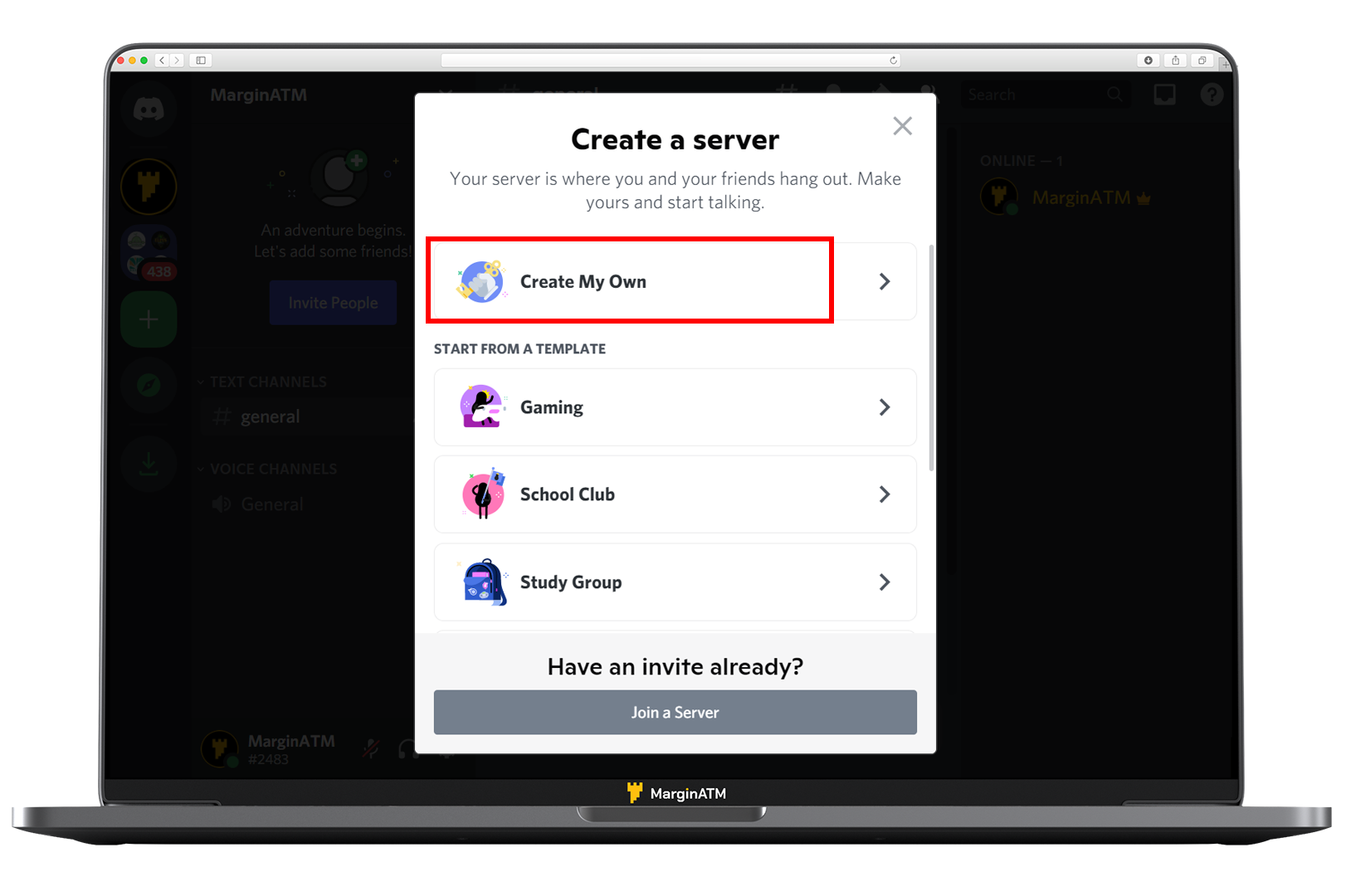
Bước 3: Chọn mục tiêu của Server là: Cho bạn bè (For me and my friends) hoặc cho cộng đồng (For a club or community).
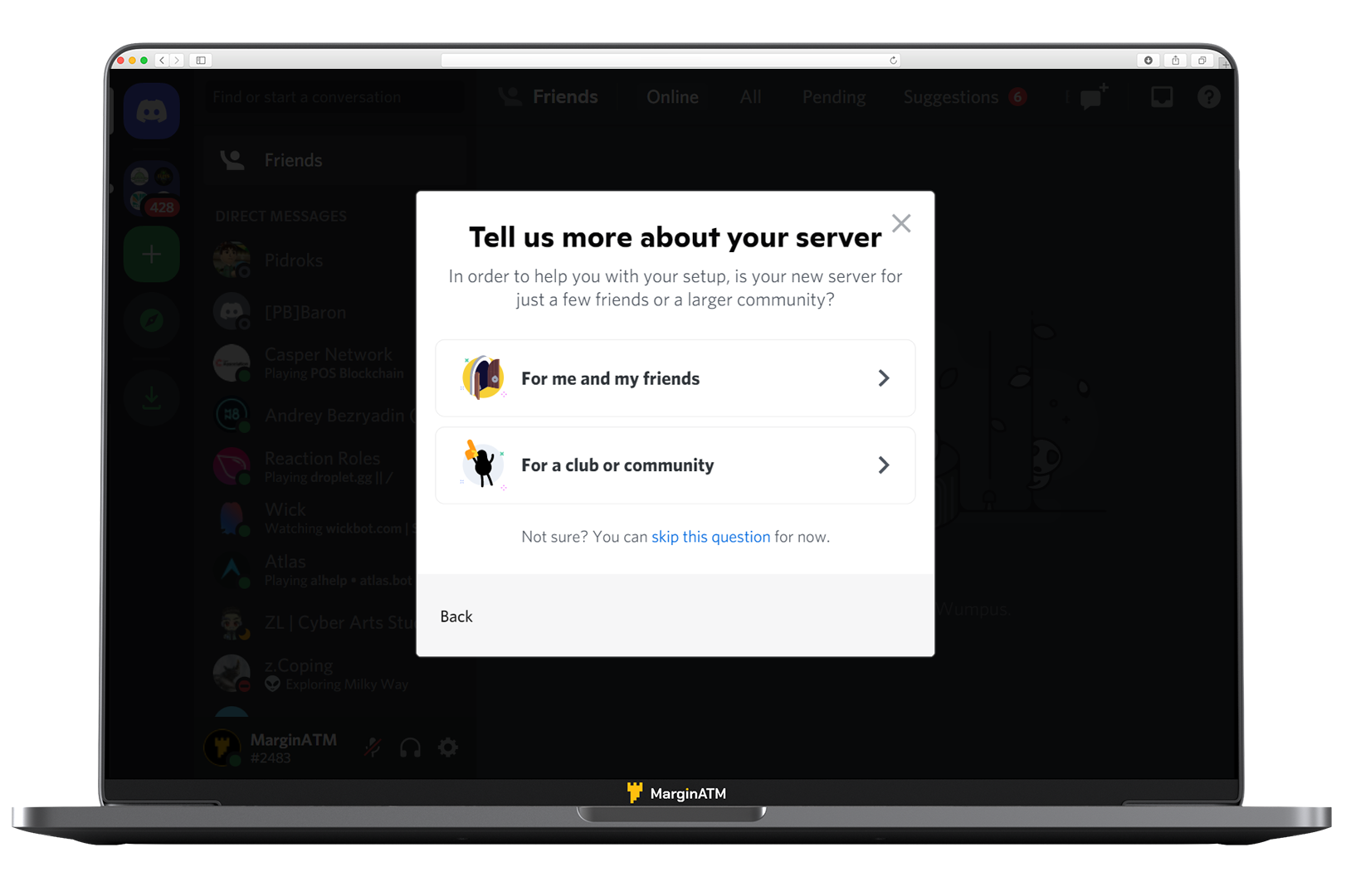
Bước 4: Chọn Avatar cho Server và đặt trên cho Server.
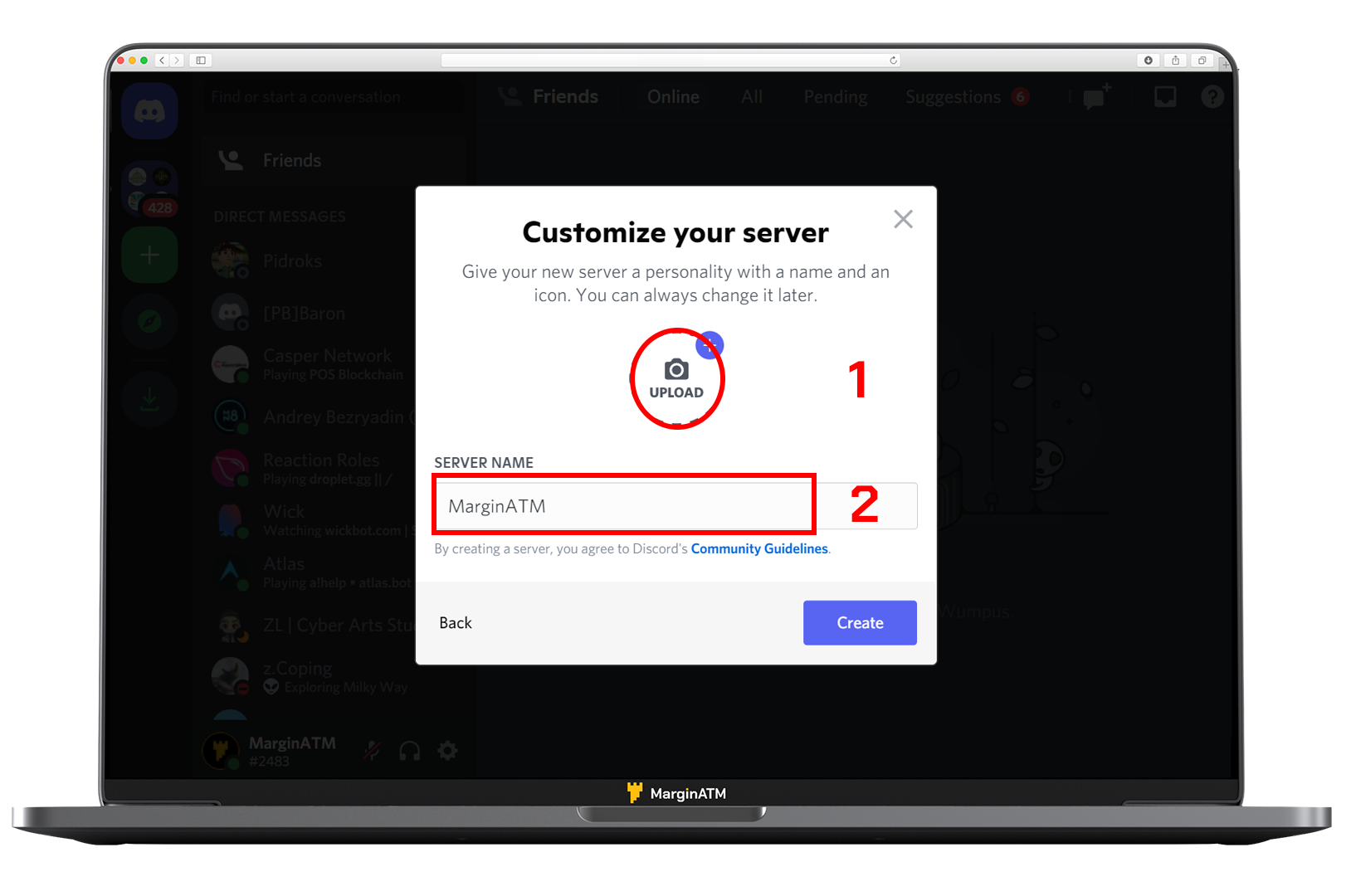
Mời bạn bè tham gia vào Server
Bạn có thể mời bạn của mình vào server qua 2 bước:
Bước 1: Ấn vào phần tên channel (MarginATM) → Invite people.
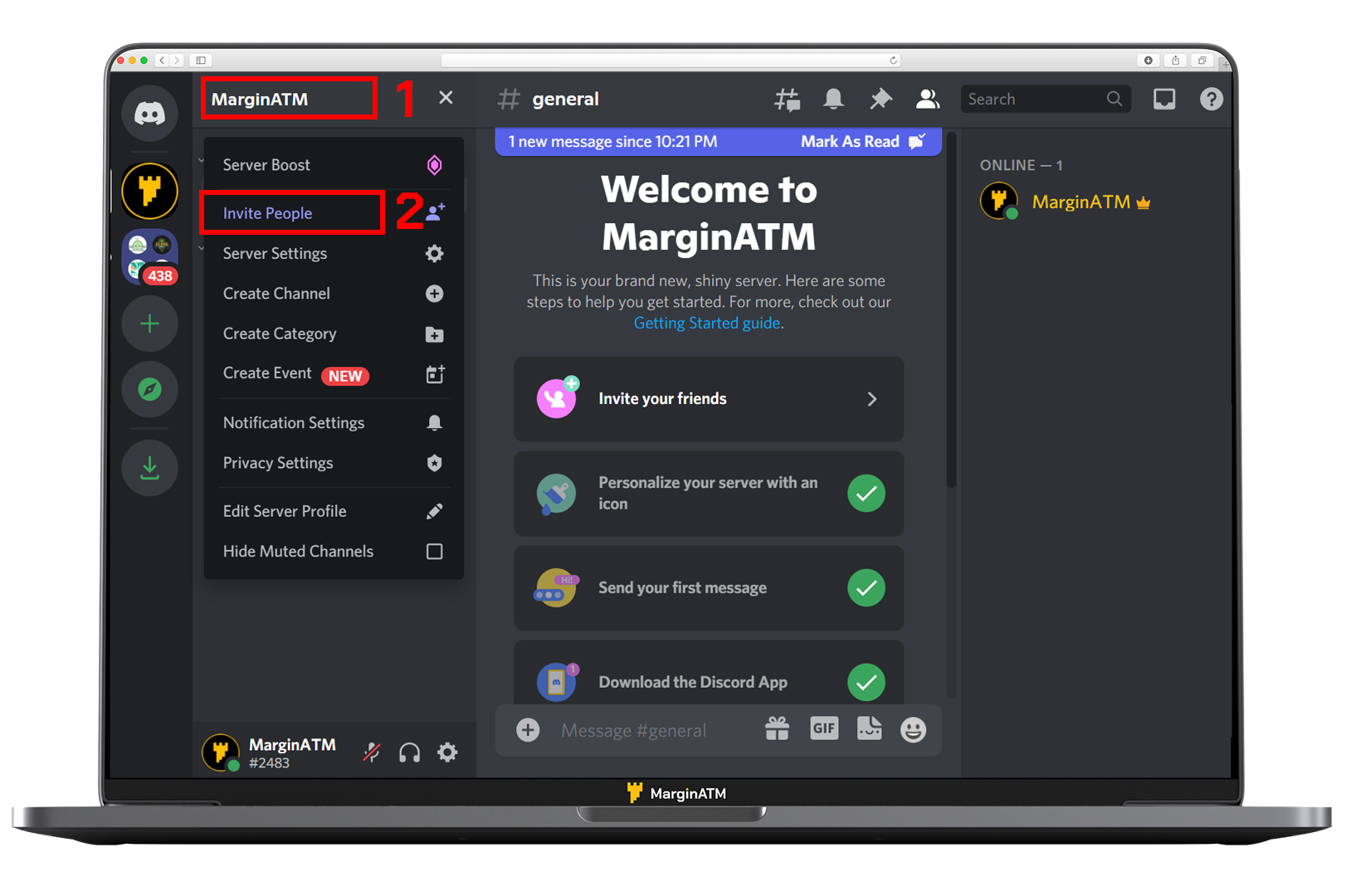
Bước 2: Ở đây bạn có 2 cách để mời một người: Bạn có thể chọn Add từng người ở list bạn hoặc là gửi link lời mời cho các người bạn của bạn.
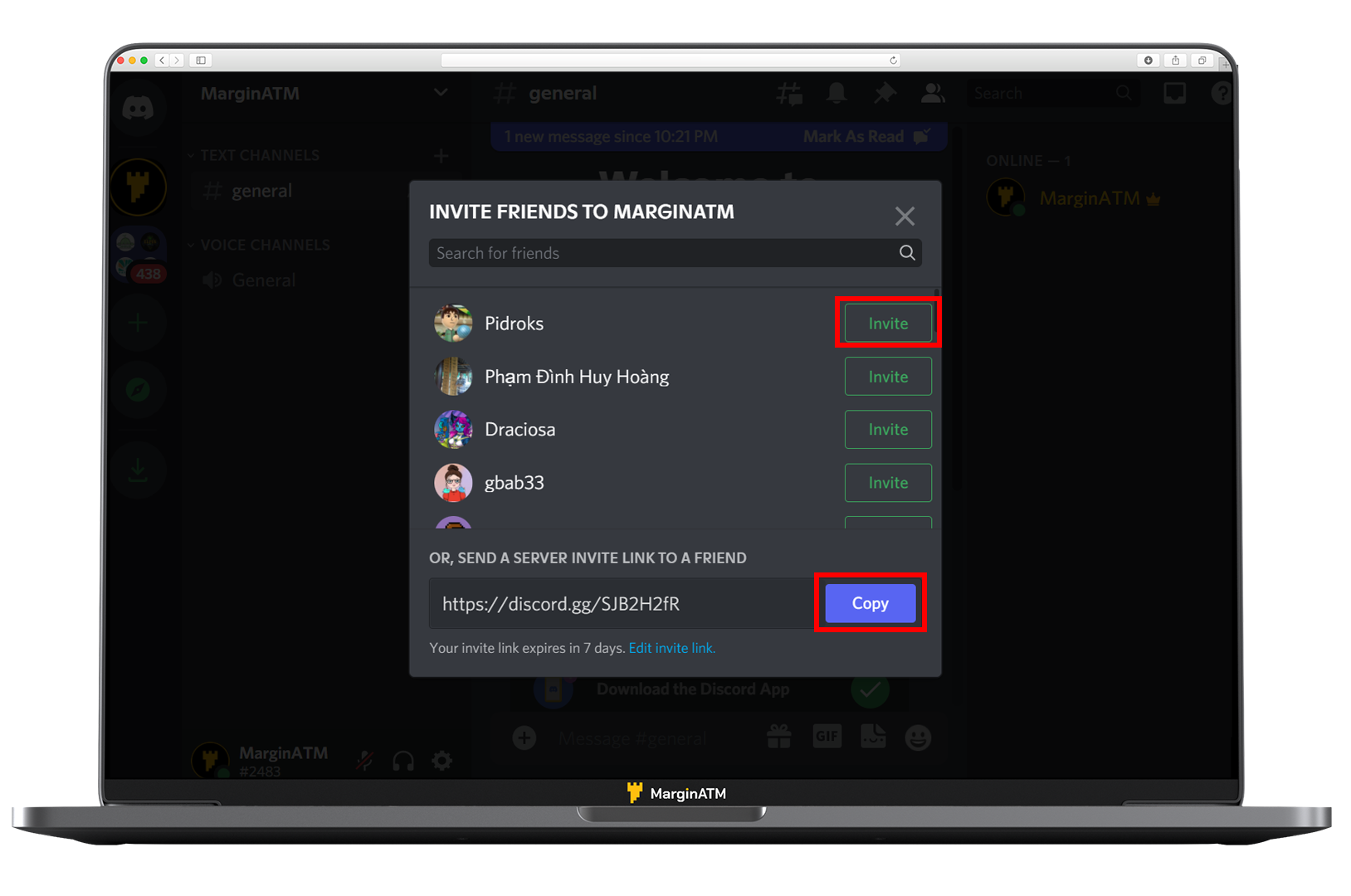
Tạo Channel & Role
Tạo Channel
Đối với server của bạn hoặc server mà bạn được ủy quyền tạo channel, thì bạn có thể tạo một channel theo ý mình qua các bước sau:
Bước 1: Ấn vào tên của Server, bạn muốn tạo Channel. Chọn Create Channel.
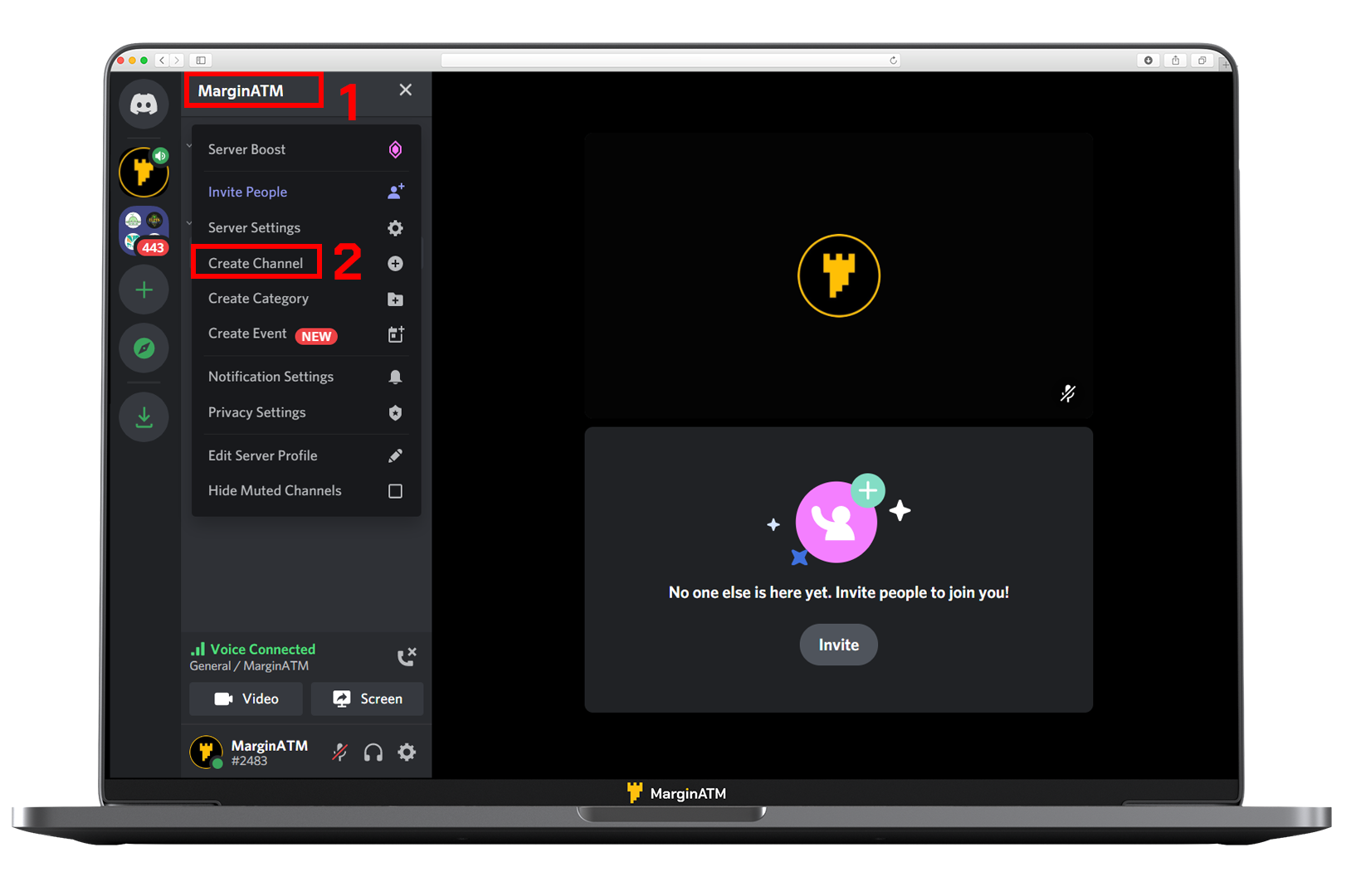
Bước 2: Chọn loại Channel mình muốn (Text hoặc Voice Channel). Sau đó đặt tên cho Channel.
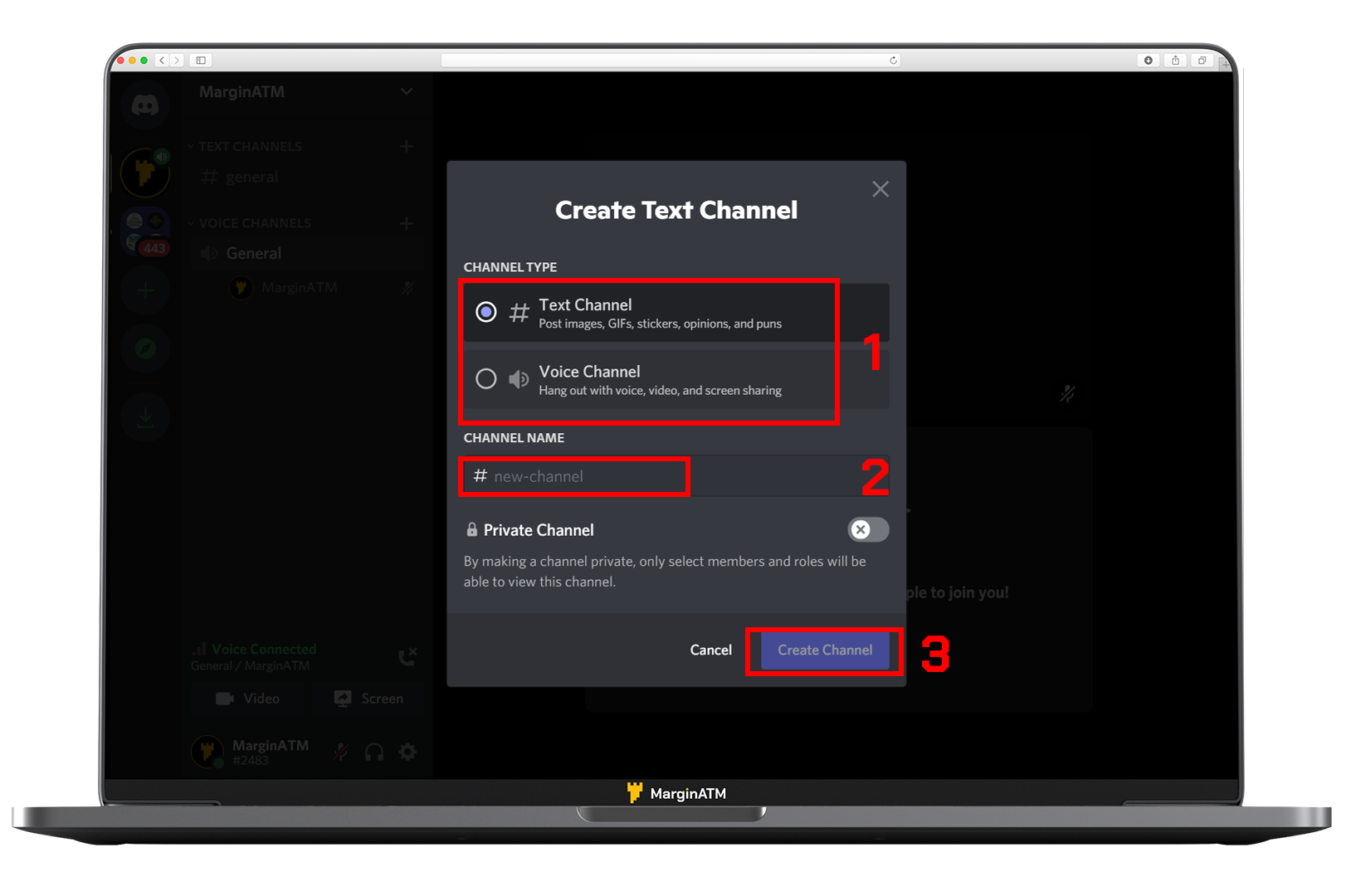
Tạo Role
Role trong Discord là các vai trò trong một server, được admin tạo ra để cung cấp thêm nhiều quyền hạn cho thành viên trong channel tương xứng với những đóng góp của họ.
Bạn có thể kiếm được Role thông qua nhiều nhiệm vụ tùy vào từng server nhưng phổ biến nhất là nhiệm vụ chat hoặc mời bạn mới vào server.
Trò chuyện ở kênh (Channel)
Channel là một kênh trong đó bạn có thể trò chuyện với bạn bè của mình bằng nhiều hình thức như text chat (trò chuyện bằng văn bản) hoặc gọi nói chuyện và gọi video call.
Có 2 loại channel: Text Channel và Voice Channel.
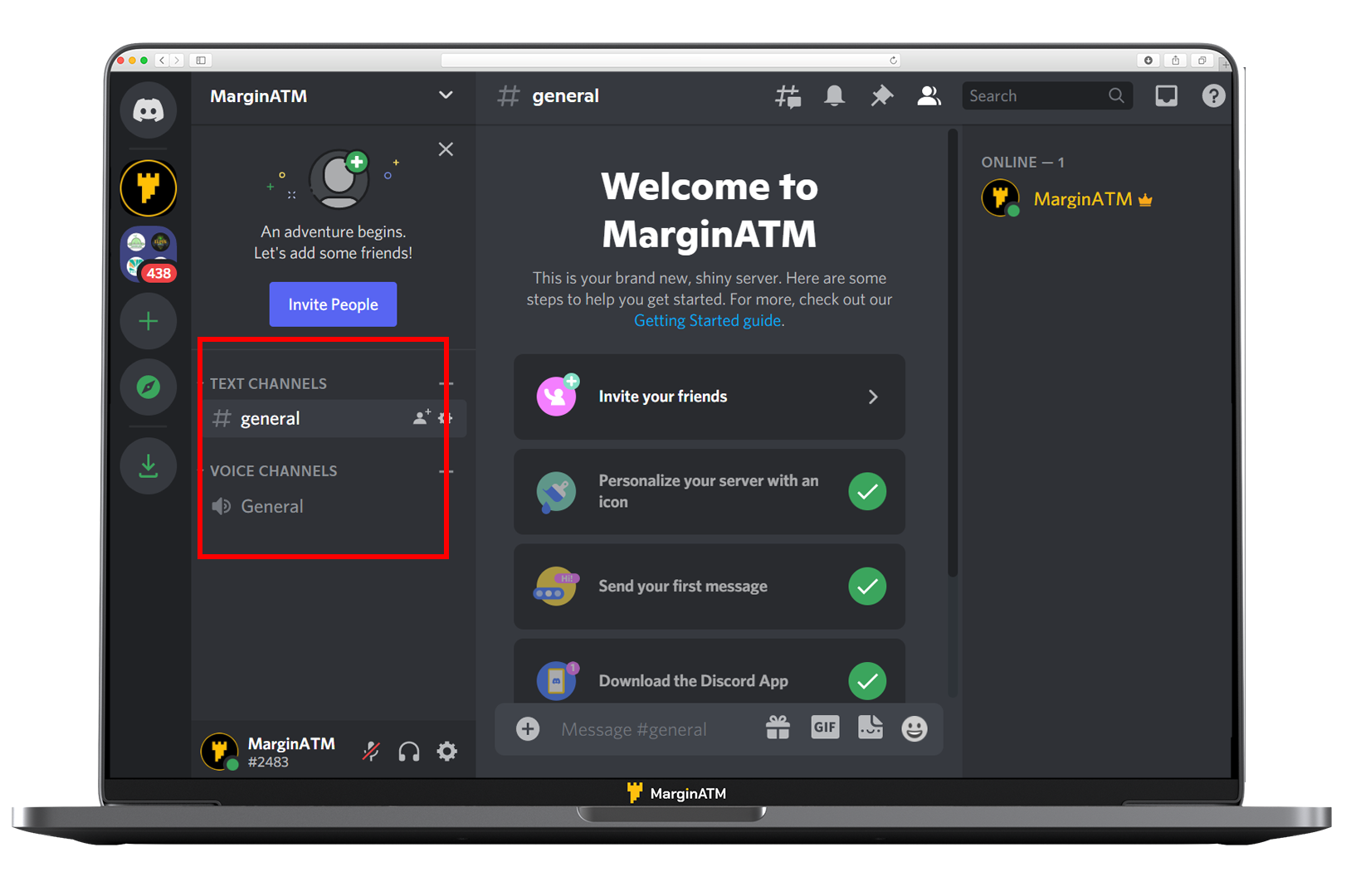
Text Channel
Text Channel là nơi bạn có thể nhắn tin với bạn bè thông qua text, emoji, meme,... tất cả trong channel này.
Chat
Để có thể chat được trong một server, đầu tiên bạn cần chọn một text channel trong list channel của một server mà bạn muốn giao tiếp sau đó đánh thông tin bạn muốn nói vào Chat Bar.
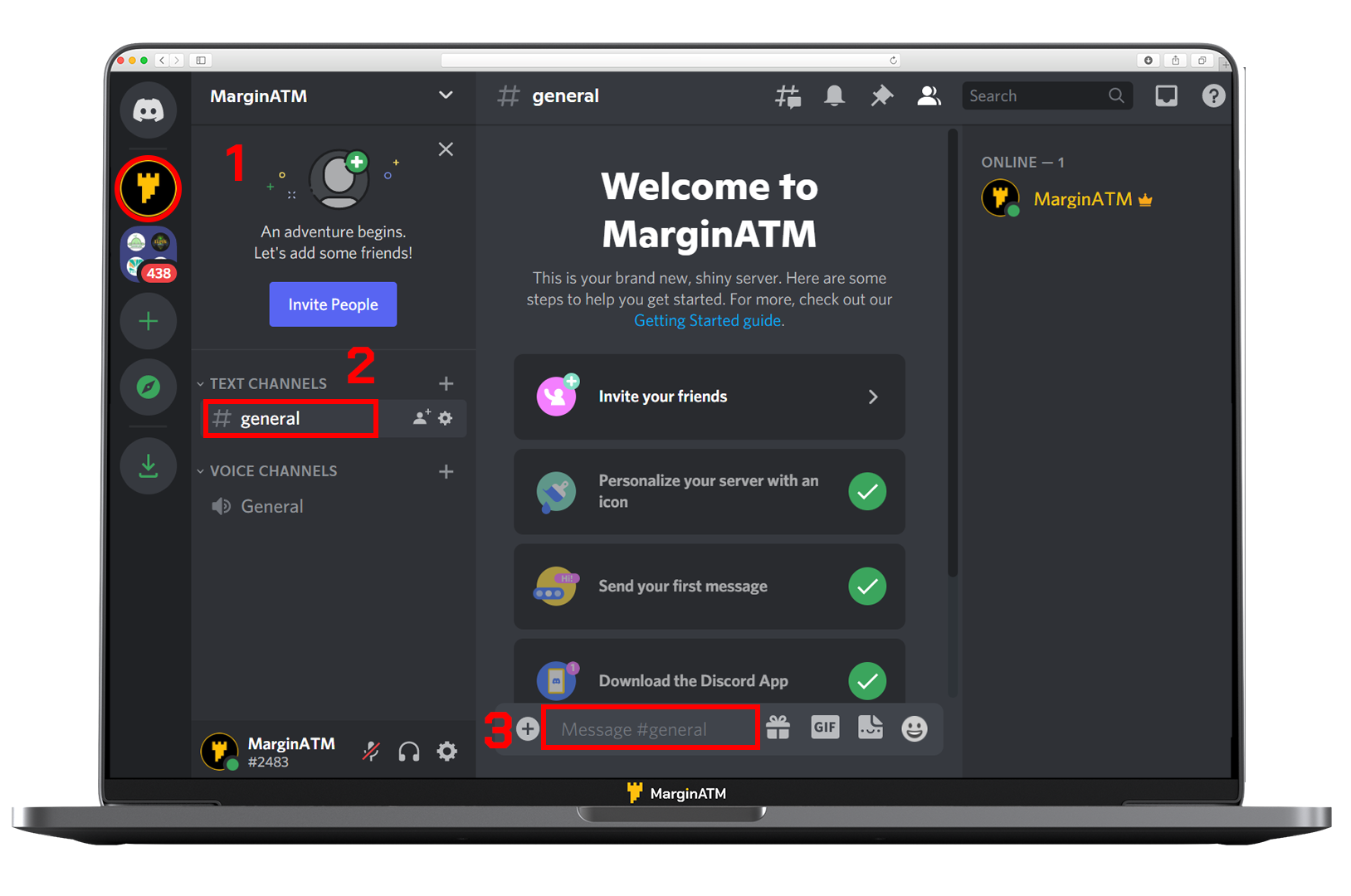
Chat Bar: Đây là nơi bạn dùng để nhắn tin, đăng memes hay các biểu cảm (emoji) hay gửi các tệp tin,… lên một kênh. Chat Bar sẽ gồm những thành phần sau:
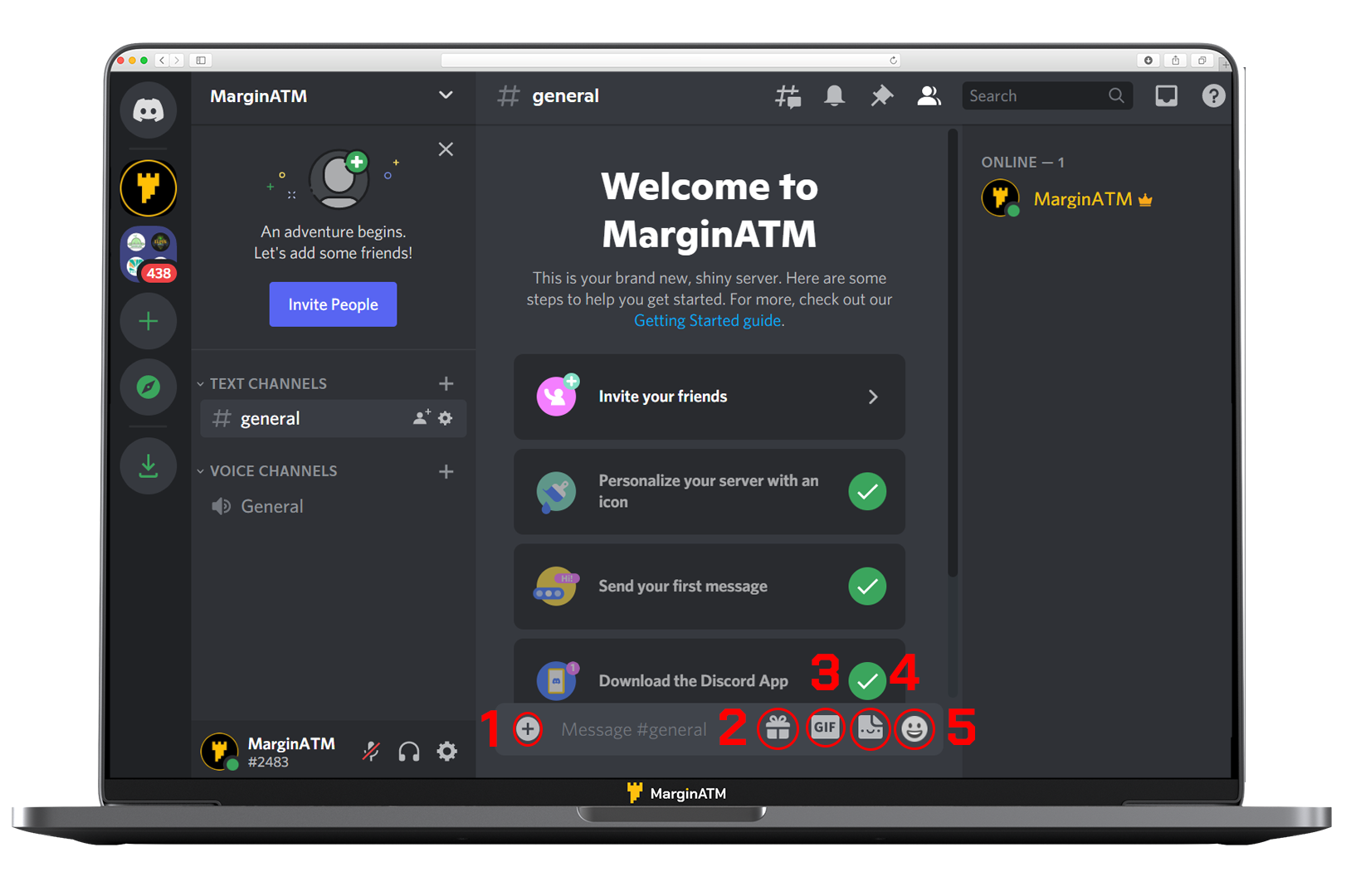
- Attachment: Bạn có thể gắn hình, video và bất file nào để gửi vào channel bằng cách ấn vào dấu “+” bên trái chat bar.
- Gift: Dùng để tặng Discord Nitro giúp nâng cấp server.
- GIF Picker: Ai thích biểu cảm bằng GIFs thì vào ô thứ 3 trên thanh Chat Bar.
- Sticker: Dùng để gửi Sticker.
- Emoji: Dùng để gửi biểu cảm Emoji.
Voice Channel
Voice Channel là kênh mà bạn có thể trò chuyện qua cuộc gọi và video call. Không cần phải gọi ai, bạn chỉ cần mở channel voice và những người bạn của bạn sẽ tham gia vào.
Voice Chat
Tương tự như Text Channel, để nói chuyện bằng giọng nói thì bạn sẽ chọn một Voice Channel trong List Channel của một Server.
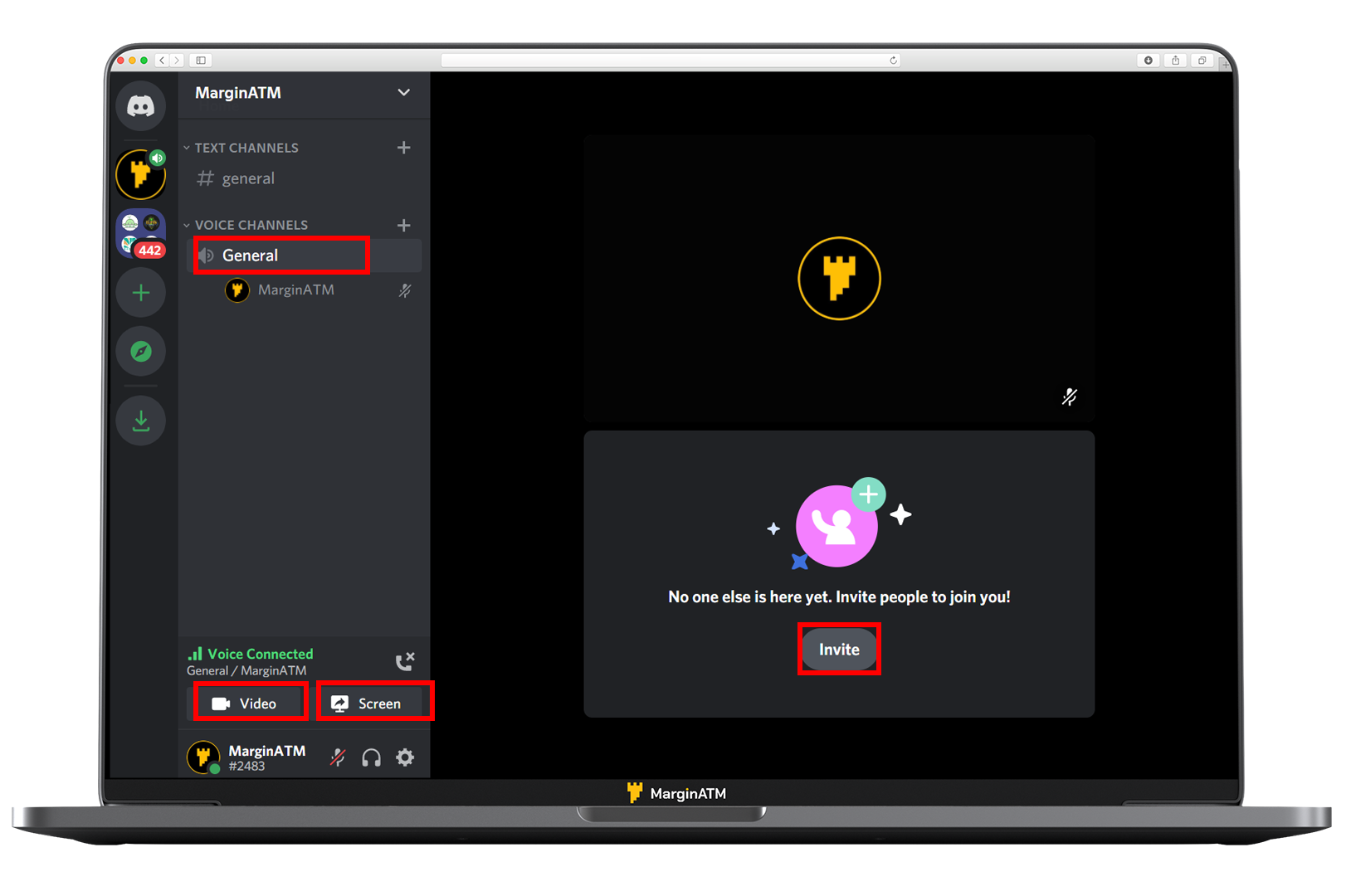
Ngoài ra, Voice Channel còn cho bạn một số tính năng như:
- Video Call: Bạn chỉ cần Ấn vào biểu tượng video và bắt đầu ghi hình của mình.
- Stream: Với tính năng share màn hình, Bạn có thể Stream bất cứ lúc nào.
Nghe nhạc với bạn bè
Với Discord, bạn có thể chia sẻ những bản nhạc bạn đang nghe với bạn bè, những thành viên trong Server qua nhiều cách như qua các con bot: Rythm, Groovy hoặc đơn giản là kết nối Discord qua Spotify.
Để làm được như vậy. Bạn cần có một account Spotify và liên kết với Discord qua các bước sau: Vào User Setting → Connection → Logo Discord.
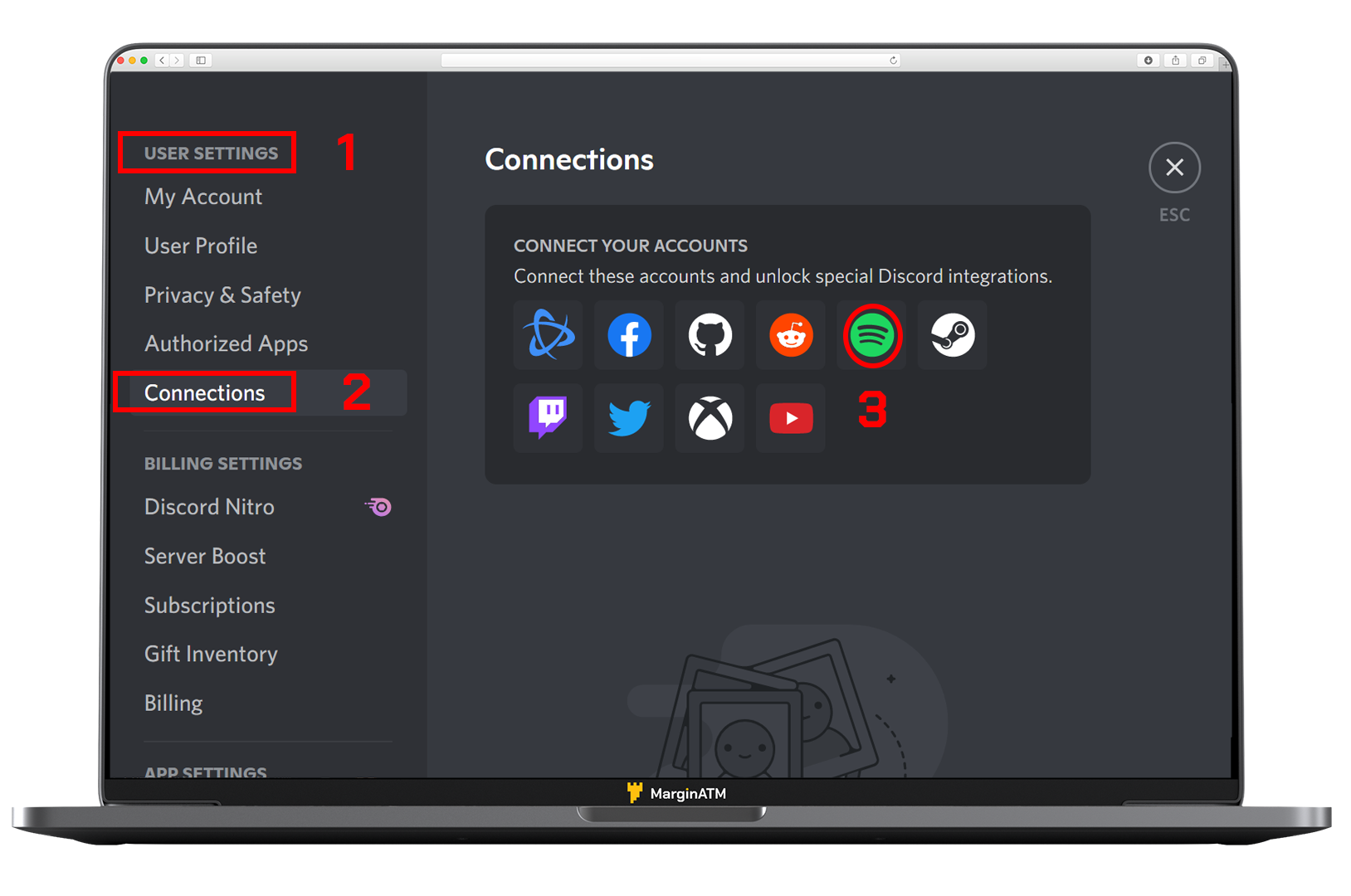
Sau khi bạn đã liên kết với Spotify, chỉ cần bạn còn liên kết Discord với tài khoản spotify của bạn. Mỗi lần bạn nghe nhạc qua Spotify và online Discord, thì bạn của bạn sẽ thấy được và có thể cùng nghe với bạn.
Hoặc bạn có thể chia sẽ bài hát thông qua việc join một Voice Channel.
Discord Nitro
Discord Nitro là một gói trải nghiệm cao cấp của Discord dành cho người dùng, cho phép bạn truy cập đầy đủ tất cả các tính năng của Discord ở tất cả các server như:
- Multiple Profiles: Bạn sẽ có thể có thêm nhiều tính năng hơn cho profile của bạn: banner, ảnh đại diện động, bio khác nhau ở từng server, thay đổi 4 số đuôi của username.
- Special Stickers: Hơn 300 loại Nitro sticker khác nhau.
- Emoji Power: Nhiều loại Emoji và Emoji động.
- Bigger Upload: Tăng giới hạn file Upload của bạn lên 100MB.
- HD Video: Tăng chất lượng video hi-res khi steaming.
- Longer Message: Nâng giới hạn từ trong một tin nhắn lên 400 từ.
- More Server: Nâng giới hạn số lượng server lên một server lên 200.
- Boost Server: 2 lần Boost Server và giảm 35% phí boost server.
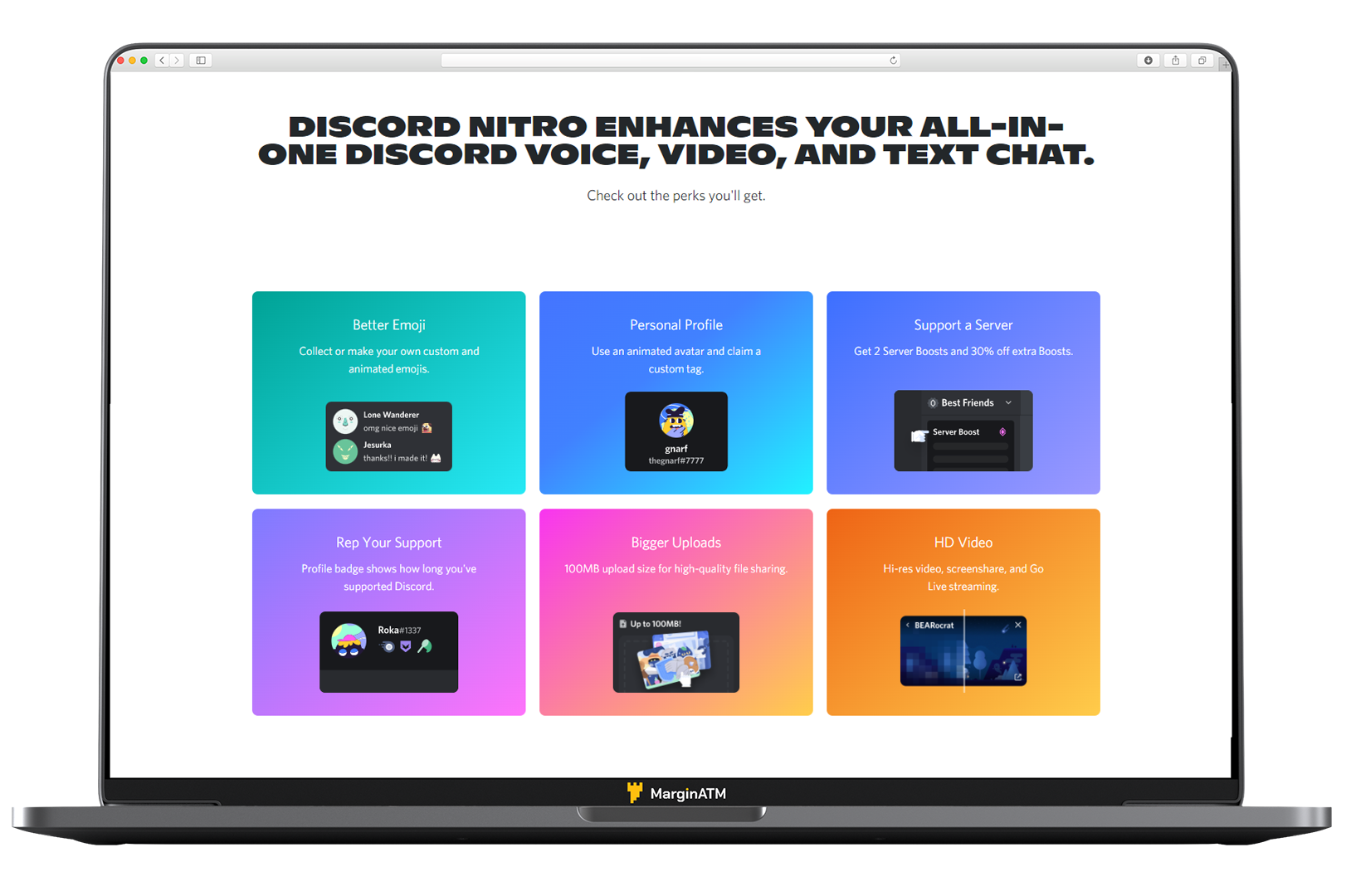
Xem thêm: Hướng dẫn cài đặt bảo mật tài khoản đơn giản với Authy
Nếu bạn còn thắc mắc thì có thể tham khảo thêm video hướng dẫn discord dưới đây:
Tổng kết
Discord là một ứng dụng hữu ích và rất phổ biến ở trong các cộng đồng crypto cũng như các lĩnh vực khác. Hy vọng bài viết này sẽ giúp mọi người hiểu hơn về Discord là gì và có thể sử dụng thành thạo Discord.
Đọc thêm: Hướng dẫn sử dụng Unstoppable Domains đơn giản & dễ hiểu
